Anexo P3 (i RAF) Administração Pública. Equipa Marina Pereira Catarina Ivens Ferraz Cláudia Anjos Fátima Carrêlo
|
|
|
- Raphael Eric Medina Canto
- 5 Há anos
- Visualizações:
Transcrição
1 Anexo P3 (i RAF) Administração Pública Equipa Marina Pereira Catarina Ivens Ferraz Cláudia Anjos Fátima Carrêlo
2 Índice ANEXO P3(I-RAF) COMO DESCARREGAR O ANEXO A PARTIR DO SITE DO INA ESTRUTURA DO ANEXO Folha de validações COMO ENVIAR O ANEXO COMO PREENCHER OS DADOS DO ANEXO ID «FormaçãoPlaneada» - P3 - Ações de formação profissional planeadas «FormaçãoRealizada» - P3 - Ações de formação profissional realizadas «IndicadoresExecução» - P3 Indicadores de Execução da Formação EXEMPLOS PRÁTICOS EXEMPLO CENÁRIO 1 (HOUVE PLANEAMENTO DA FORMAÇÃO DURANTE O ANO) EXEMPLO CENÁRIO 2 (NÃO HOUVE PLANEAMENTO DA FORMAÇÃO DURANTE O ANO)
3 ANEXO P3(i-RAF) O Anexo P3 é um instrumento de registo autónomo (i-raf), que pode ser usado para acompanhamento do planeamento e execução da formação que se preenche ao longo do ano e é entregue como Anexo do Questionário RAF Ações Planeadas P3 Anexo ao Questionário RAF i-raf Ações Realizadas Cálculo Automático dos Indicadores de Execução O preenchimento do questionário RAF com referência a 31 de dezembro do ano anterior terá início a partir do mês de março. O Anexo P3 é para ser preenchido por cada entidade, na perspetiva da formação profissional (planeada ou não) realizada pelos seus trabalhadores, desde que tenha havido formação profissional realizada no ano correspondente (Exemplo RAF no período de 1 de janeiro a 31 de dezembro de 2015-). O Anexo P3, será depois enviado juntamente com o Questionário, ao qual atribuirá o nome: RAF-AAAA-CCCCCCCCC.xlsm. Exemplo relativo ao INA em 2015: RAF xlsm P xlsm Atenção No caso de não ter havido formação profissional realizada pelos seus trabalhadores no período de 1 de janeiro a 31 de dezembro, a entidade não deverá preencher o Anexo P3. De forma a não sobrecarregar os serviços, e se acharem vantajoso, poderão apenas preencher os dados relativos a Ações de formação profissional realizadas. No entanto, se for útil para os serviços em que houve planeamento da formação poderão preencher também os dados relativos a Ações de formação profissional Para 2016 já está disponível numa área reservada à Formação em 2016, o instrumento de registo para o acompanhamento da formação ao longo do ano de
4 1. COMO DESCARREGAR O ANEXO A PARTIR DO SITE DO INA 1º Passo - Comece por abrir um ficheiro na folha de cálculo Excel e proceda à ativação das macros. Para bom funcionamento do Anexo P3 é necessário permitir a execução de Macros Como permitir a execução de Macros: Se estiver a usar Excel 2007 siga o seguinte procedimento: 1. No ficheiro Excel, selecione o BOTÃO DO OFFICE (botão redondo no canto superior esquerdo) 2. Em baixo, ao centro, selecione OPÇÕES DO EXCEL 3. Na barra do lado esquerdo selecione CENTRO DE FIDEDIGNIDADE 3
5 4. Selecione DEFINIÇÕES DO CENTRO DE FIDEDIGNIDADE 4
6 5. Na barra da esquerda selecione DEFINIÇÕES DAS MACROS 6. Deve selecionar ACTIVAR TODAS AS MACROS 7. Selecione Ok, encerre o Excel e passe ao 2º Passo. 5
7 Se estiver a usar Excel 2010 siga o seguinte procedimento: 1. Clique no separador FICHEIRO 2. Clique em OPÇÕES 6
8 3. Clique em CENTRO DE FIDEDIGNIDADE (1) e, em seguida clique em DEFINIÇÕES DO CENTRO DE FIDEDIGNIDADE (2) 4. No CENTRO DE FIDEDIGNIDADE, clique em DEFINIÇÕES DAS MACROS (1), em seguida clique em ACTIVAR TODAS AS MACROS (2), e por final clique em OK (3) 5. Encerre o Excel e passe ao 2º Passo 7
9 2º Passo Aceder ao site do INA e na Coordenação da Formação na AP no RAF Anexo P3 (i RAF) - aqui: Anexo P3 (i RAF) escolha a opção Descarregar Anexo P3 (i RAF) de 2015 Leia o documento Como descarregar Anexo (i RAF) e siga as instruções para gravar o ficheiro. Grave-o obrigatoriamente no formato.xlsm (versão Excel - livro com permissão para Macros de Excel) e atribua o seguinte nome ao Anexo P3: P3-AAAA-CCCCCCCCC.xlsm em que: AAAA - Ano a que respeita o questionário e o anexo (4 algarismos); CCCCCCCCC - Código SIOE do organismo a que se referem os dados em 2015 (9 caracteres). Exemplo para a Direção-Geral da Qualificação dos Trabalhadores em Funções Públicas INA em 2015: P xlsm Confirme se gravou o ficheiro em formato office 2007 ou office 2010 (a extensão do ficheiro deverá ser xlsm): Livro com permissão para Macros do Excel (*.xlsm) 8
10 2. ESTRUTURA DO ANEXO O anexo P3 é constituído por 6 folhas: Instruções Validações ID FormaçãoPlaneada FormaçãoRealizada IndicadoresExecução Atenção Não copie (copiar/colar ou copy/paste) tabelas do Excel ou Word diretamente para o questionário. Esta operação sobrepõe-se à validação dos campos, conduzindo a um preenchimento irregular. Apenas os campos com fundo branco são suscetíveis de preenchimento. 9
11 3. FOLHA DE VALIDAÇÕES O questionário contém uma folha de Validações A folha de Validações, resultante de um conjunto de regras pré-estabelecidas, serve para o alertar sempre que haja falta de preenchimento de dados obrigatórios ou houver inconsistências entre os dados. Sempre que aparecer o carater «, à direita de um campo, significa que este não está preenchido, ou está incorreto. A folha de Validações serve para o ajudar a localizar essas situações. No fim do preenchimento verifique se existem erros na folha de validações. Se existirem, corrija o Anexo antes de o enviar. 10
12 4. COMO ENVIAR O ANEXO Exemplo para o RAF 2015 No período de entrega do Questionário RAF 2015 os dois ficheiros (Questionário e i-raf) só poderão ser entregues on-line em conjunto. O Anexo P3, será enviado on-line juntamente com o Questionário, ao qual atribuirá o nome: RAF-AAAA-CCCCCCCCC.xlsm. Exemplo relativo ao INA em 2015 Nome a atribuir ao Anexo P3 (i-raf) P3-AAAA-CCCCCCCCC.xlsm P xlsm Nome a atribuir ao Questionário RAF RAF-AAAA-CCCCCCCCC.xlsm RAF xlsm Importante - o código SIOE tem que ser igual nos 2 documentos 11
13 COMO PREENCHER OS DADOS DO ANEXO Para facilitar a consulta deste Guia apresentamos os cenários possíveis indicando as páginas propostas (pp) que deverão ler. ID pp 13 Formação Planeada pp 16 Formação Realizada pp 24 Indicadores de Execução da Formação pp 36 Cenário 1. Houve planeamento pp 25 Cenário 2. Não houve planeamento pp 34 Cenário 1. Houve planeamento pp 36 Cenário 2. Não houve planeamento pp 37 a) a Ação a registar já consta da «Formação Planeada» pp 25 b) a Ação a registar não consta da «Formação Planeada» pp29 O Anexo P3 é para ser preenchido por cada entidade, na perspetiva da formação profissional (planeada ou não) realizada pelos seus trabalhadores, desde que tenha havido formação profissional realizada no período de 1 de janeiro a 31 de dezembro de Atenção No caso de não ter havido formação profissional realizada pelos seus trabalhadores no período de 1 de janeiro a 31 de dezembro, a entidade não deverá preencher o Anexo P3. 12
14 ID Identificação da Entidade Seleção da lista de opções Órgão de Soberania/Ministério/Adm. Local/Adm. Reg. Autónoma Nota: Novos ministérios No final do ano de 2015 deparamo-nos com a atualização de dados no SIOE devido ao novo regime de organização e funcionamento na Administração Central decorrente da Lei Orgânica do XXI Governo Constitucional - Decreto-Lei nº 251-A/2015, de 17 de dezembro. Dado que este anexo ficou disponível no início do ano de 2015 e a seleção do Órgão/Ministério/ Adm.Local/Adm.Reg.autónoma da Entidade é feita por uma lista de opções previamente definida: se o ministério, a que a Entidade respondente pertence na data de , por alterações ocorridas decorrentes da lei orgânica do XXI Governo Constitucional, é diferente do ministério a que Entidade pertencia na data de Por exemplo: Direção-Geral de Política do Mar Código SIOE estava no Ministério da Agricultura e do Mar está no Ministério do Mar 13
15 E a entidade já tinha começado a preencher o Anexo P3, através do ficheiro inicialmente disponível onde tinha selecionado o ministério a que pertencia no início do ano de 2015, não precisa de preencher novo ficheiro. O necessário é que aquando do preenchimento do Questionário RAF 2015 (lista dos ministérios atualizados), escolha o ministério atualizado à data de tem obrigatoriamente de preencher os dados Entidade Número de Identificação de Pessoa Colectiva - NIPC (*) Código SIOE Para saber o código SIOE (Sistema de Informação da Organização do Estado) do seu Organismo pode consultálo em: Como deve escrever o Código SIOE no Nome do Anexo se ele tiver menos de 9 dígitos? O Código SIOE tem sempre 9 dígitos - CCCCCCCCC. Escreva como primeiros carateres "0" até perfazer o número de 9 conjuntamente com o Código. 14
16 Identificação do responsável pelo preenchimento Deverá indicar o Nome, o Cargo, o número de Telefone e o para contacto (campos de preenchimento obrigatório) Observações: Neste campo poderá descrever resumidamente alguma situação que achar oportuno identificar e esclarecer, nomeadamente: deve indicar o código e designação das entidades se a Entidade respondente agrega dados de várias Entidades no mesmo anexo, deve escrever de novo o seu código SIOE e Designação, e os de todas as Entidades cujos dados agregou; se o ministério da Entidade respondente na data de , por alterações ocorridas decorrentes da lei orgânica do XXI Governo Constitucional Decreto-lei nº 251-A/2015 de 17 de dezembro, é diferente do ministério da Entidade na data de Por exemplo: Direção-Geral de Política do Mar Código SIOE estava no Ministério da Agricultura e do Mar está no Ministério do Mar 15
17 «FormaçãoPlaneada» - P3 - Ações de formação profissional planeadas Registe os cursos na folha «FormaçãoPlaneada» Desde que tenha havido planeamento da formação, nos termos do DL nº 50/98 de 11 de Março: Plano de Formação; ou Plano de Frequência de ações de formação. Passe para a página seguinte «FormaçãoRealizada» Quando não houve planeamento da formação profissional para o ano a que corresponde este Anexo; ou Se a Entidade, apesar de ter havido planeamento da formação, por opção poderá apenas preencher os dados relativos a Ações de formação profissional realizadas (os indicadores de execução do plano de formação são recolhidos através da informação do P5 do Questionário). Deste modo consultar no capítulo «FormaçãoRealizada» Cenário 2 Não houve Planeamento durante o ano pp 34 No entanto se for útil para os serviços em que houve planeamento da formação e se o entenderem, poderão preencher também os dados relativos a Ações de formação profissional planeadas. Atenção Apenas os campos com fundo branco são suscetíveis de preenchimento. Em cada linha deve registar apenas uma ação de formação profissional planeada. E tantas linhas quantas as ações planeadas entre 1 de janeiro e 31 de dezembro. Não se podem agregar várias ações de formação numa única linha. não copie (copiar/colar ou copy/paste) tabelas do Excel ou Word diretamente para o Anexo. Esta operação sobrepõe-se à validação dos campos, conduzindo a um preenchimento irregular. Não pode haver linhas em branco no meio das preenchidas. Sempre que aparecer o carater «, à direita de um campo, significa que este não está preenchido, ou está incorreto. Campos de preenchimento obrigatório na folha «FormaçãoPlaneada» Nesta folha são de preenchimento obrigatório apenas os campos das colunas laranja. 16
18 Para facilitar estão assinalados com o contorno Nº de Ação e Nº de Edição Cada ação tem um código (pode ser o que é usado na sua organização), com o seguinte formato (aceita números ou letras): Exemplos: Nº Ação Nº Edição A 1 2 B A A Tem que se começar sempre por preencher Nº Ação e Nº Edição Duração Prevista (Horas) Indicar em cada célula, apenas a duração de 1 ação de formação (número de horas), independentemente do nº de formandos. No caso de existir no nº de horas de formação uma parte decimal, como se regista? Na parte inteira do n.º de horas deve ser considerado o número de horas completas e na parte decimal a parte da hora que o decimal representa (horas completas, parte da hora). Exemplo: doze horas e meia = 12,50 (12 horas e trinta minutos), em que 0,50=30min:60min. 17
19 Nº de Formandos Previstos Indicar o número de Formandos previstos para cada ação de formação. Exemplo: se planeiam que o mesmo trabalhador irá participar em 3 ações diferentes contabiliza-se nas 3 ações o mesmo trabalhador. Volume de Formação Previsto Coluna de preenchimento automático, encontrando-se indexada ao preenchimento da coluna da Duração Prevista e Nº de Formandos Previstos. Faz o cálculo por ação do Volume de Formação (número de formandos previstos X o número de horas). Campos de preenchimento opcional na folha «FormaçãoPlaneada» Nesta folha são de preenchimento opcional os campos das colunas azul. Importante - No entanto se forem preenchidos os campos opcionais na folha «FormaçãoPlaneada» a informação transitará automaticamente para a folha «FormaçãoRealizada». (*) Os campos das colunas assinalados com têm de ser preenchidos por seleção da lista de opções e as colunas que têm no canto superior direito um triângulo vermelho,quando se posiciona o cursor no canto abrem uma janela de comentário com a respetiva explicação. 18
20 Designação da Ação Exemplo: Análise de Dados com o SPSS Áreas de Formação (Registo por ação) (*) Posicione o cursor na célula a preencher clique na seta para abrir a caixa e selecione a área de formação de acordo com a Classificação Nacional de Áreas de Educação e Formação (Áreas de Estudo referidas na portaria nº 256/05, de 16 de março). Deverá enquadrar cada ação na tipologia constante da tabela. Deve consultar a Portaria nº 256/2005 de 16 de março. O Quadro sinótico de Classificação das Áreas de Educação e Formação, quadro 3, encontra-se estruturado em 3 grupos: "Grandes grupos", "Áreas de estudo" e "Áreas de educação e formação". A Lista do Quadro 3 do Questionário, «Áreas de Formação-Registo por ação» coincide com "Áreas de estudo" (na classificação CNAEF a 2 dígitos). Para classificar corretamente uma ação de formação enquadre-a nas "Áreas de educação e formação"/classificação mais detalhada a 3 dígitos e, selecione no Questionário a "Área de estudo" que lhe corresponde. Exemplo I: O Curso Análise de dados com o SPSS deverá constar no Anexo em Matemática e Estatística: Grandes grupos 4. Ciências matemática e informática... Áreas de estudo 46. Matemática e estatística Áreas de educação e formação 462. Estatística 19
21 Em caso de dúvidas procure na Portaria a definição - em 0. Programas Gerais e dentro dessa em 4. Ciências, matemática e informática 46. Matemática e estatística 462. Estatística. Encontrará: "A formação em estatística diz respeito à recolha, descrição, construção e análise de dados numéricos. Esta área inclui os programas cujo conteúdo principal incida..." Exemplo II: O Curso Programação em VB.NET deverá constar no Anexo em Informática: Grandes grupos 4. Ciências, matemática e informática Áreas de estudo 48. Informática Áreas de educação e formação 481. Ciências informáticas Em caso de dúvidas deverá consultar a descrição das áreas de educação e formação. Datas Previstas Registar as datas previstas para o início e fim da ação nas respetivas colunas. Exemplo: 20
22 Destinatários Registar os destinatários previstos para a ação. Exemplo: Técnicos Superiores Dirigentes, TS Assistentes Técnicos Modalidade de Formação(*) Deverá enquadrar cada ação na tipologia da modalidade de formação constante da tabela (de acordo com, respetivamente o nº1 do artigo 11º e o nº1 do artigo 12º do Decreto-Lei 50/98, de 11 de março). Formação Inicial visa habilitar os formandos com conhecimentos e aptidões para o exercício das respetivas funções. Formação continua visa promover a atualização e a valorização pessoal e profissional dos funcionários em consonância com as políticas de desenvolvimento, inovação e mudança da Administração Pública. Tipo de Ação de Formação(*) Deverá enquadrar cada ação na tipologia de formação constante da tabela (de acordo com a definição). Formação interna é a formação organizada e desenvolvida internamente ou em cooperação com entidades externas através de protocolos com regras próprias. Formação externa é a formação que é promovida por entidades que organizam iniciativas ou vendem formação com interesse para a melhoria da qualificação profissional dos recursos humanos. Fonte: DGAEP O campo «Entidade Formadora» está sujeito à obrigatoriedade de preenchimento prévio do «Tipo de Ação de Formação» (interna/externa). Estão definidos dois tipos de Lista para o campo «Entidade Formadora» condicionados ao facto de ser «interna» ou «externa. Custos Diretos Estimados ( ) Custos diretos ( ) - Considerar para cada ação o custo previsto acumulado da participação de todos os formandos da mesma. Os custos diretos englobam, nomeadamente, o pagamento ao(s) formador(es), (remuneração da formação e despesas de deslocação e alojamento), aluguer de espaço e de equipamento e/ou instrumento de trabalho, inscrição em Ação externa e ajudas de custos dos formandos. 21
23 Tipo de Horário (*) Deverá enquadrar cada ação na tipologia de horário constante da tabela: Laboral - Durante o período normal de trabalho. Pós-laboral - Depois do período normal de trabalho. Misto - Abrange uma parte do período normal de trabalho e outra parte gerida por conta do trabalhador. Fonte: DGAEP Regime de Formação (*) Regime de Formação - Deverá enquadrar cada ação na tipologia de Regime de Formação constante da tabela: Presencial - Formação que se realiza mediante o contacto direto entre o formador e formando. A distância ou e-learning - Formação que possibilita a auto-aprendizagem com a mediação de recursos didáticos apresentados em diferentes suportes tecnológicos de informação, utilizando isoladamente ou combinados e veiculados através da internet, com vista não só à aquisição de conhecimentos, como também à avaliação do formando. Em regime misto/blended-learning - Formação que integra diferentes metodologias de aprendizagem, associando formação online e presencial. No posto de trabalho/em exercício - Formação desenvolvida no local de trabalho, em que a aprendizagem se processa mediante a execução de tarefas inerentes a uma determinada função. Fonte: DGAEP Entidade Formadora (*) O campo «Entidade Formadora» está sujeito à obrigatoriedade de preenchimento prévio do «Tipo de Ação de Formação» (interna/externa). Estão definidos dois tipos de Lista para o campo «Entidade Formadora» condicionados ao facto de ser «interna» ou «externa. Formação interna Lista «Entidade Formadora» Própria Entidade Protocolo INA Protocolo Fundação CEFA Protocolo Universidades Protocolos Centros de Formação Outros Protocolos 22
24 Exemplo: A formação ministrada pelo CFAE, a que pertence o Agrupamento de Escolas, será classificada quanto ao "Tipo de Ação de Formação" como Formação Interna e a "Entidade Formadora" é identificada como "Protocolo Centro Formação". Formação externa Lista «Entidade Formadora» INA Fundação CEFA Outras Entidades Públicas Empresa de Formação Escolas ou Universidades Associação Sindical ou Profissional Empresa Fornecedora de Equipamento/Instrumento de trabalho Outras 23
25 «FormaçãoRealizada» - P3 - Ações de formação profissional realizadas As ações realizadas registam-se na folha «FormaçãoRealizada» Tem que se começar sempre por preencher Nº Ação e Nº Edição Os campos de preenchimento automático «Situação» e «Volume de Formação» têm fundo amarelo: Quando se preenche o Nº de Formandos Efetivos dispara a Situação da ação; O preenchimento do Volume de Formação encontra-se indexado ao preenchimento da coluna da Duração e Nº de Formandos. Faz o cálculo por ação do Volume de Formação (número de formandos X o número de horas). Atenção Apenas os campos com fundo branco são suscetíveis de preenchimento. Em cada linha deve registar apenas uma ação de formação profissional realizada. E tantas linhas quantas as ações realizadas entre 1 de janeiro e 31 de dezembro. Não se podem agregar várias ações de formação numa única linha. Não copie (copiar/colar ou copy/paste) tabelas do Excel ou Word diretamente para o Anexo. Esta operação sobrepõe-se à validação dos campos, conduzindo a um preenchimento irregular. Não pode haver linhas em branco no meio das preenchidas. Sempre que aparecer o carater «, à direita de um campo, significa que este não está preenchido, ou está incorreto. (*) Os campos das colunas assinalados com têm de ser preenchidos por seleção da lista de opções e as colunas que têm no canto superior direito um triângulo vermelho,quando se posiciona o cursor no canto abrem uma janela de comentário com a respetiva explicação. 24
26 Nesta folha são de preenchimento obrigatório, além dos campos das colunas laranja, também, os azuis assinalados com o contorno, no total são (11) campos Nº Ação Nº Edição Áreas de Formação (registo por ação) (*) Duração Efetiva (Horas) Nº de Formandos Efetivos Modalidade de Formação (*) Tipo de Ação de Formação (*) Custos Diretos Efetivos ( ) Tipo de Horário (*) Regime de Formação (*) Entidade Formadora (*) Cenário 1 Houve Planeamento durante o ano 1 Registe os cursos na folha «FormaçãoRealizada». a) Se a ação a registar em «FormaçãoRealizada» constar da «FormaçãoPlaneada», ao escrever o Código da "Ação" e da "Edição" (preenchimento obrigatório) em «FormaçãoRealizada» parte da informação transitará automaticamente para esta folha. Transita toda a informação que foi preenchida na «FormaçãoPlaneada», à exceção do Nº de Formandos Efetivos e Custos Diretos Efetivos. Deverá depois completá-la e, se for o caso, alterá-la. Situação da ação: Planeada e realizada 1 Ver exemplo prático 1 25
27 Exemplo: Nº Ação Nº Edição A informação transita: Designação da Ação Gestão Estratégica e Inovação Organizacional Áreas de Formação (registo por ação) (*) 34 Ciências Empresariais Data de Início Efetiva Data de Fim Efetiva Duração Efetiva (Horas)- 12,00 Destinatários técnicos superiores Modalidade de Formação (*) Formação contínua Tipo de Ação de Formação (*) Formação Interna Tipo de Horário (*)- Laboral Regime de Formação (*)- Presencial Entidade Formadora (*)- Própria Entidade à exceção do Nº de Formandos Efetivos e Custos Diretos Efetivos. Relativamente ao campo Situação e «Volume de Formação» são de preenchimento automático. 26
28 Quando se preenche o campo do Nº de Formandos Efetivos 19 (no planeamento são 20), a Situação dispara. Neste caso será Planeada e realizada. O Nº Ação e Nº Edição 840/2 passam a cor-de-rosa que significa que a ação já está realizada. Atenção deverá depois completar a informação relativamente à ação 840/2 e, se for o caso, alterá-la. Preencher a coluna dos Custos Diretos Efetivos ( ) - Considerar o custo acumulado da participação de todos os formandos da ação. Exemplo: Custos Diretos Efetivos ( ) - Considerar o custo acumulado da participação de todos os formandos da ação Gestão Estratégica e Inovação Organizacional 240,00. Quanto aos outros campos manteve-se a informação que transitou automaticamente para esta folha. Passe para o início da linha imediatamente abaixo e comece por preencher o Nº Ação e Nº Edição do próximo curso. Atenção não pode haver linhas em branco no meio das preenchidas. 27
29 Exemplo: Nº Ação Nº Edição Como este código refere-se a uma ação planeada, a informação já preenchida na folha de Ações de formação planeadas transita: Designação da Ação - O sistema de normalização contabilística Áreas de Formação (registo por ação) (*) 34 Ciências Empresariais Data de Início Efetiva Data de Fim Efetiva Duração Efetiva (Horas)- 28,00 Destinatários técnicos superiores Modalidade de Formação (*) Formação contínua Tipo de Ação de Formação (*) Formação Interna Tipo de Horário (*)- Laboral Regime de Formação (*)- Presencial Entidade Formadora (*)- Própria Entidade Quando se preenche o campo do Nº de Formandos Efetivos 10 (igual ao planeamento), a Situação dispara- Planeada e realizada. Preencher a coluna dos Custos Diretos Efetivos ( )- 560,00 (igual ao planeamento). A ação e edição 3632/5 passam a cor-de-rosa que significa que a ação - O sistema de normalização contabilística, já está realizada. Passe para o início da linha imediatamente abaixo e comece por preencher o Nº Ação e Nº Edição do próximo curso. 28
30 Em cada linha preencher apenas 1 ação de formação. b) Se a ação a registar em «FormaçãoRealizada» não constar da «FormaçãoPlaneada» comece por registar o Nº ação e Nº Edição e preencha os restantes dados relativos à ação. Tem que se começar sempre por preencher Nº Ação e Nº Edição. Situação da ação: Realizada, não planeada Exemplo: 80/5 80/6 Nesta folha são de preenchimento obrigatório (11) os campos das colunas: Nº Ação Nº Edição Áreas de Formação (registo por ação) (*) Duração Efetiva (Horas) Nº de Formandos Efetivos Modalidade de Formação (*) Tipo de Ação de Formação (*) Custos Diretos Efetivos ( ) Tipo de Horário (*) Regime de Formação (*) Entidade Formadora (*) 29
31 Áreas de Formação (Registo por ação) (*) Posicione o cursor na célula a preencher clique na seta para abrir a caixa e selecione a área de formação de acordo com a Classificação Nacional de Áreas de Educação e Formação (Áreas de Estudo referidas na portaria nº 256/05, de 16 de março). Deverá enquadrar cada ação na tipologia constante da tabela. Deve consultar a Portaria nº 256/2005 de 16 de março. O Quadro sinótico de Classificação das Áreas de Educação e Formação, quadro 3, encontra-se estruturado em 3 grupos: "Grandes grupos", "Áreas de estudo" e "Áreas de educação e formação". A Lista do Quadro 3 do Questionário, «Áreas de Formação-Registo por ação» coincide com "Áreas de estudo" (na classificação CNAEF a 2 dígitos). Para classificar corretamente uma ação de formação enquadre-a nas "Áreas de educação e formação"/classificação mais detalhada a 3 dígitos e, selecione no Questionário a "Área de estudo" que lhe corresponde. Exemplo I: O Curso Análise de dados com o SPSS deverá constar no Anexo em Matemática e estatística: Grandes grupos 4. Ciências matemática e informática... Áreas de estudo 46. Matemática e estatística Áreas de educação e formação 462. Estatística Em caso de dúvidas procure na Portaria a definição - em 0. Programas Gerais e dentro dessa em 4. Ciências, matemática e informática 46. Matemática e estatística 462. Estatística. Encontrará: "A formação em estatística diz respeito à recolha, descrição, construção e análise de dados numéricos. Esta área inclui os programas cujo conteúdo principal incida..." 30
32 Exemplo II: O Curso Programação em VB.NET deverá constar no Anexo em Informática: Grandes grupos 4. Ciências, matemática e informática Áreas de estudo 48. Informática Áreas de educação e formação 481. Ciências informáticas Em caso de dúvidas deverá consultar a descrição das áreas de educação e formação. Duração Efetiva (Horas) Indicar em cada célula, apenas a duração de 1 ação de formação (número de horas), independentemente do nº de formandos. No caso de existir no nº de horas de formação uma parte decimal, como se regista? Na parte inteira do n.º de horas deve ser considerado o número de horas completas e na parte decimal a parte da hora que o decimal representa (horas completas, parte da hora). Exemplo: doze horas e meia = 12,50 (12 horas e trinta minutos), em que 0,50=30min:60min. Nº de Formandos Efetivos Indicar o número de Formandos de cada ação de formação. Exemplo: se o mesmo trabalhador participou em 3 ações diferentes contabiliza-se nas 3 ações. O total da coluna Nº de Formandos irá dar-nos a contagem relativa a participações em ações de formação. Quando se preenche este campo do Nº de Formandos Efetivos 12 a Situação dispara- Realizada e nãoplaneada. Volume de Formação Efetivo Coluna de preenchimento automático, encontrando-se indexada ao preenchimento da coluna da Duração Efetiva e Nº de Formandos Efetivos. Faz o cálculo por ação do Volume de Formação (número de formandos efetivos X o número de horas). Modalidade de Formação(*) Deverá enquadrar cada ação na tipologia da modalidade de formação constante da tabela (de acordo com, respetivamente o nº1 do artigo 11º e o nº1 do artigo 12º do Decreto-Lei 50/98, de 11 de março). Formação Inicial visa habilitar os formandos com conhecimentos e aptidões para o exercício das respetivas funções. Formação continua visa promover a atualização e a valorização pessoal e profissional dos funcionários em consonância com as políticas de desenvolvimento, inovação e mudança da Administração Pública. 31
33 Tipo de Ação de Formação(*) Deverá enquadrar cada ação na tipologia de formação constante da tabela (de acordo com a definição). Formação interna é a formação organizada e desenvolvida internamente ou em cooperação com entidades externas através de protocolos com regras próprias. Formação externa é a formação que é promovida por entidades que organizam iniciativas ou vendem formação com interesse para a melhoria da qualificação profissional dos recursos humanos. Fonte: DGAEP O campo «Entidade Formadora» está sujeito à obrigatoriedade de preenchimento prévio do «Tipo de Ação de Formação» (interna/externa). Estão definidos dois tipos de Lista para o campo «Entidade Formadora» condicionados ao facto de ser «interna» ou «externa». Custos Diretos Efetivos ( ) Custos Diretos Efetivos ( ) - Considerar o custo acumulado da participação de todos os formandos da ação. Os custos diretos englobam, nomeadamente, o pagamento ao(s) formador(es), (remuneração da formação e despesas de deslocação e alojamento), aluguer de espaço e de equipamento e/ou instrumento de trabalho, inscrição em Ação externa e ajudas de custos dos formandos. Tipo de Horário (*) Deverá enquadrar cada ação na tipologia de horário constante da tabela: Laboral - Durante o período normal de trabalho. Pós-laboral - Depois do período normal de trabalho. Misto - Abrange uma parte do período normal de trabalho e outra parte gerida por conta do trabalhador. Fonte: DGAEP Regime de Formação (*) Regime de Formação - Deverá enquadrar cada ação na tipologia de Regime de Formação constante da tabela: Presencial - Formação que se realiza mediante o contacto direto entre o formador e formando. A distância ou e-learning - Formação que possibilita a auto-aprendizagem com a mediação de recursos didáticos apresentados em diferentes suportes tecnológicos de informação, utilizando isoladamente ou combinados e veiculados através da internet, com vista não só à aquisição de conhecimentos, como também à avaliação do formando. Em regime misto/blended-learning - Formação que integra diferentes metodologias de aprendizagem, associando formação online e presencial. 32
34 No posto de trabalho/em exercício - Formação desenvolvida no local de trabalho, em que a aprendizagem se processa mediante a execução de tarefas inerentes a uma determinada função. Fonte: DGAEP Entidade Formadora (*) O campo «Entidade Formadora» está sujeito à obrigatoriedade de preenchimento prévio do «Tipo de Ação de Formação» (interna/externa). Estão definidos dois tipos de Lista para o campo «Entidade Formadora» condicionados ao facto de ser «interna» ou «externa. Formação interna Lista «Entidade Formadora» Própria Entidade Protocolo INA Protocolo Fundação CEFA Protocolo Universidades Protocolos Centros de Formação Outros Protocolos Exemplo: A formação ministrada pelo CFAE, a que pertence o Agrupamento de Escolas, será classificada quanto ao "Tipo de Ação de Formação" como Formação Interna e a "Entidade Formadora" é identificada como "Protocolo Centro Formação". Formação externa Lista «Entidade Formadora» INA Fundação CEFA Outras Entidades Públicas Empresa de Formação Escolas ou Universidades Associação Sindical ou Profissional Empresa Fornecedora de Equipamento/Instrumento de trabalho Outras 33
35 Cenário 2 Não houve Planeamento durante o ano 2 Registe os cursos apenas na folha «FormaçãoRealizada». ou Quando não houve planeamento da formação profissional para o ano a que corresponde este Anexo; Se a Entidade, apesar de ter havido planeamento da formação, por opção poderá apenas preencher os dados relativos a Ações de formação profissional realizadas (os indicadores de execução do plano de formação são recolhidos através da informação do P5 do Questionário). Deste modo consultar no capítulo «FormaçãoRealizada» Cenário 2 Não houve Planeamento durante o ano pp 34 No entanto se for útil e se os serviços em que houve planeamento da formação, o entenderem, poderão preencher também os dados relativos a Ações de formação profissional planeadas. Comece por registar o Nº Ação e Nº Edição. Exemplo: Nº Ação Nº Edição Nesta folha são de preenchimento obrigatório (11) os campos das colunas: Nº Ação Nº Edição Áreas de Formação (registo por ação) (*) Duração Efetiva (Horas) Nº de Formandos Efetivos Modalidade de Formação (*) Tipo de Ação de Formação (*) Custos Diretos Efetivos ( ) Tipo de Horário (*) Regime de Formação (*) Entidade Formadora (*) Os campos de preenchimento automático «Situação» e «Volume de Formação» têm fundo amarelo. Quando se preenche o Nº de Formandos Efetivos dispara a situação da ação. Neste caso a Situação é - Realizada e não-planeada. 2 Ver exemplo prático 2 34
36 As restantes colunas são de preenchimento opcional (4): Designação da ação Data de Início Efetiva Data de Fim Efetiva Destinatários A explicação para o preenchimento de cada campo está descrita na alínea b) do Cenário 1, pp 28 35
37 «IndicadoresExecução» - P3 Indicadores de Execução da Formação A principal vantagem de utilização deste instrumento é poderem ir registando a informação ao longo do ano, acompanhando o planeamento e realização de formação com produção automática de indicadores para suporte à gestão. Os dados são recolhidos pelos totais das folhas das Ações de formação profissional planeadas e das Ações de formação profissional realizadas. Cenário 1 Houve Planeamento durante o ano 36
38 Cenário 2 Não houve Planeamento durante o ano 37
39 A folha de servirá de ajuda ao correto preenchimento. No fim do preenchimento verifique se existem erros na folha de validações. Se existirem erros, quando fechar a folha irá aparecer a seguinte mensagem: Corrija o Anexo P3 antes de o enviar. Se o Anexo P3 estiver devidamente preenchido, quando fechar a folha irá aparecer a seguinte mensagem: Selecione OK 38
40 39
41 Exemplos Práticos 40
42 41
43 Exemplo 1 3 Cenário 1 (houve planeamento da formação durante o ano) 3 Os dados usados no Anexo P3 são fictícios 42
44 » Antes de preencher o Anexo P3 leia as instruções. INSTRUÇÕES PARA O PREENCHIMENTO DO ANEXO P3» O Anexo P3 é constituido por 6 folhas: esta folha de «Instruções», a folha «Validações», a folha «ID», a folha «FormaçãoPlaneada», a folha «FormaçãoRealizada» e a folha «IndicadoresExecução».» Para bom funcionamento do Anexo P3, é necessário permitir a execução de Macros Para permitir a execução de Macros:»Ficheiro» Opções» Centro de Fidedignidade» Definições do Centro de Fidedignidade» Definições das Macros» Activar todas as macros» OK.» Para melhor compreensão de execução de Macros veja ainda as instruções nos documentos de apoio Ativar Macros Excel 2007/2010.» No Anexo P3 tem obrigatoriamente de preencher os dados «Identificação» na folha «ID»» Na folha «ID» insira os Dados da Entidade e os do responsável pelo preenchimento.» Na folha «ID», após preenchimento dos dados que lhe são pedidos, escreva também no campo «Observações» a designação da Entidade respondente e o respetivo Código SIOE, caso se verifique alguma das seguintes situações: se a Entidade respondente agrega dados de várias Entidades no mesmo questionário, deve escrever de novo o seu código SIOE e Designação e os de todas as Entidades cujos dados agregou; se a Entidade respondente é diferente da Entidade a que os dados deste questionário dizem respeito (por alterações ocorridas no âmbito do PREMAC).» Sempre que aparecer o carater «, à direita de um campo, significa que este não está preenchido, ou está incorreto.» atenção apenas os campos com fundo branco são suscetíveis de preenchimento.» atenção não copie (copiar/colar ou copy/paste) tabelas do Excel ou Word diretamente para o Anexo. Esta operação sobrepõe-se à validação dos campos, conduzindo a um preenchimento irregular.» atenção são de preenchimento obrigatório os campos das colunas:» laranja «FormaçãoPlaneada» «FormaçãoRealizada»» os assinalados com (*) têm de ser preenchidos por seleção da lista de opções «FormaçãoRealizada».» atenção não pode haver linhas em branco no meio das preenchidas.» Se elabora Plano de Formação ou Plano de Frequência de Ações de Formação, registe os cursos na folha «FormaçãoPlaneada» Cada ação tem um código (pode ser o que é usado na sua organização ), com o seguinte formato (aceita numeros ou letras): Exemplos: coluna Código da Ação coluna Código da Edição A 1 2 B» As ações realizadas registam-se na folha «FormaçãoRealizada» Se a ação a registar em «FormaçãoRealizada» constar da «FormaçãoPlaneada», ao escrever o Código da "Ação" e da "Edição" (preenchimento obrigatório) em «FormaçãoRealizada» parte da informação transitará automáticamente para esta folha. Deverá depois completá-la e, se for o caso, alterá-la.» Os campos de preenchimento automático «Situação» e «Volume de Formação» têm fundo amarelo» Na folha «IndicadoresExecução» poderá consultar os indicadores relativos à execução das ações. (planeadas/não planeadas) da sua entidade.» A folha de «Validações» servirá de ajuda ao correto preenchimento.» No fim do preenchimento verifique se existem erros na folha de Validações «Total de Alertas» Se existirem, corrija o Anexo P3 antes de o enviar.» O ficheiro tem de ser gravado obrigatoriamente no formato.xlsm. versão excel - livro com permissão para Macros de Excel (*.xlsm)» Atribua o seguinte nome ao Anexo P3: P3-AAAA-CCCCCCCCC.xlsm em que, AAAA - Ano a que respeita a formação (4 algarismos); CCCCCCCCC - Código SIOE do organismo a que se referem os dados em 2015 (9 caracteres). O Anexo P3, será depois enviado juntamente com o Questionário, ao qual atribuirá o nome: RAF-AAAA-CCCCCCCCC.xlsm. Exemplo para o INA em 2015: RAF xlsm P xlsm» Para esclarecimento de dúvidas utilize os formulários disponibilizados para o efeito no site do INA - Obrigado pela sua colaboração A Equipa: Marina Pereira (coordenação) Catarina Ivens Ferraz Cláudia Anjos Fátima Carrelo Versã P Instruções 1/48
45 Total de Alertas 0 VALIDAÇÃO DO PREENCHIMENTO Nº de Alertas Ação Alertas no preenchimento da folha ID 0 Há campos que não estão preenchidos 0 O endereço de correio electrónico não está preenchido ou não está escrito correctamente 0 Alertas no preenchimento da folha Formação Planeada 0 Há linhas com o preenchimento incompleto ou incorreto 0 Alertas no preenchimento da folha Formação Realizada 0 Há linhas com o preenchimento incompleto ou incorreto 0 P Validações 2/48
46 P3-AÇÕES DE FORMAÇÃO PROFISSIONAL DESENVOLVIDAS ANEXO AO RELATÓRIO DE FORMAÇÃO PROFISSIONAL DE 2015 Identificação da Entidade Ano a que se refere o questionário 2015 Orgão de Soberania/Ministério/Adm. Local/Adm. Reg. Autónoma Entidade Número de Identificação de Pessoa Coletiva - NIPC (*) Código SIOE Identificação do responsável pelo preenchimento Nome Cargo Telefone Ministério das Finanças Direção-Geral da Qualificação dos Trabalhadores em Funções Púb Consultar o código SIOE em: Catarina Ivens Ferraz Técnica Superior catarina.ivensferraz@ina.pt Observações: Os dados usados são fictícios. Exemplo de uma entidade com planeamento da formação durante o ano de P ID 3/48
47 P3 - Ações de formação profissional planeadas NOTAS: Não copie tabelas do Excel ou Word diretamente para o questionário. Selecione a Área de Formação de acordo com a Classificação Nacional de Áreas de Educação e Formação (Áreas de Estudo referidas na Portaria nº 256/05, de 16 de Março). No campo Duração, preencher, em cada célula, apenas a duração de 1 ação de formação, independentemente do nº de formandos.. Os campos das colunas laranja são de preencimento obrigatorio. já realizada Nº Ação Nº Edição Designação da Ação Áreas de Formação (Registo por ação) (*) Data Inicio Prevista Data Fim Prevista Duração Prevista (Horas) Destinatários Nº de Formandos Previstos Volume de Formação Previsto Modalidade de Formação (*) Tipo de Ação de Formação (*) Custos Diretos Estimados ( ) Tipo de Horário (*) Regime de Formação (*) Entidade Formadora (*) Gestão Estratégica e Inovação Organizacional 34 Ciências Empresariais ,00 tecnicos superiores ,00 Formação contínua Formação Interna 240,00 Laboral Presencial Própria Entidade O sistema de normalização contabilística 34 Ciências Empresariais ,00 tecnicos superiores ,00 Formação contínua Formação Interna 560,00 Laboral Presencial Própria Entidade Contratos Públicos 38 Direito ,00 tecnicos superiores ,00 Formação contínua Formação Interna 600,00 Laboral Presencial Própria Entidade Análise de Dados com o SPSS 46 Matemática e Estatistica março março 35,00 Dirigentes;TS ,00 Formação contínua Formação Interna 400,00 Laboral Em regime misto/blended learning Própria Entidade Análise de Dados com o SPSS 46 Matemática e Estatistica abril abril 35,00 TS ,00 Formação contínua Formação Interna 400,00 Misto Em regime misto/blended learning Própria Entidade Análise de Dados com o SPSS 46 Matemática e Estatistica maio maio 35,00 TS ,00 Formação contínua Formação Interna 400,00 Misto Em regime misto/blended learning Própria Entidade Análise de Dados com o SPSS 46 Matemática e Estatistica junho junho 35,00 Dirigentes;TS ,00 Formação contínua Formação Interna 400,00 Laboral Em regime misto/blended learning Própria Entidade Análise de Dados com o SPSS 46 Matemática e Estatistica setembro setembro 35,00 Dirigentes;TS ,00 Formação contínua Formação Interna 400,00 Misto Em regime misto/blended learning Própria Entidade Saber Utilizar as Ferramentas do Office 48 Informática ,00 assistentes técnicos ,00 Formação Inicial Formação Interna 200,00 Laboral Presencial Própria Entidade Lei Geral do trabalho em Funções Públicas 38 Direito ,00 TS ,00 Formação contínua Formação Interna 200,00 Laboral Presencial Própria Entidade Lei Geral do trabalho em Funções Públicas 38 Direito ,00 TS ,00 Formação contínua Formação Interna 200,00 Laboral Presencial Própria Entidade Lei Geral do trabalho em Funções Públicas 38 Direito ,00 TS ,00 Formação contínua Formação Interna 200,00 Laboral Presencial Própria Entidade 13 0, , , , , , , , , , , , , , , , , , , , , , , , , , , , , , , , , , , , , , , , , , ,00 P FormaçãoPlaneada 4/48
48 Nº Ação Nº Edição Designação da Ação Áreas de Formação (Registo por ação) (*) Data Inicio Prevista Data Fim Prevista Duração Prevista (Horas) Destinatários Nº de Formandos Previstos Volume de Formação Previsto Modalidade de Formação (*) Tipo de Ação de Formação (*) Custos Diretos Estimados ( ) Tipo de Horário (*) Regime de Formação (*) Entidade Formadora (*) , , , , , , , , , , , , , , , , , , , , , , , , , , , , , , , , , , , , , ,00 Planeadas: , , ,00 P FormaçãoPlaneada 26/48
49 P3 - Ações de formação profissional realizadas NOTAS: Não copie tabelas do Excel ou Word diretamente para o questionário. Selecione a Área de Formação de acordo com a Classificação Nacional de Áreas de Educação e Formação (Áreas de Estudo referidas na Portaria nº 256/05, de 16 de Março). No campo Duração, preencher, em cada célula, apenas a duração de 1 ação de formação, independentemente do nº de formandos. Os campos das colunas laranja são de preencimento obrigatorio.. Todos os campos assinalados com (*) são de preenchimento obrigatorio, tendo de ser preenchidos por seleção da lista de opções. Quadro 3 Nº Ação Nº Edição Designação da Ação Áreas de Formação (Registo por ação) (*) Situação Data Inicio Efetiva Data Fim Efetiva Duração Efetiva (Horas) Destinatários Nº de Formandos Efetivos Volume de Formação Efetivo Modalidade de Formação (*) Tipo de Ação de Formação (*) Custos Diretos Efetivos ( ) Tipo de Horário (*) Regime de Formação (*) Entidade Formadora (*) Gestão Estratégica e Inovação Organizacional 34 Ciências Empresariais Planeada e realizada ,00 tecnicos superiores ,00 Formação contínua Formação Interna 290,00 Laboral Presencial Própria Entidade O sistema de normalização contabilística 34 Ciências Empresariais Planeada e realizada ,00 tecnicos superiores ,00 Formação contínua Formação Interna 600,00 Laboral Presencial Própria Entidade Contratos Públicos 38 Direito Planeada e realizada ,00 tecnicos superiores ,00 Formação contínua Formação Interna 800,00 Laboral Presencial Própria Entidade Análise de Dados com o SPSS 46 Matemática e Estatistica Planeada e realizada abril abril 35,00 TS ,00 Formação contínua Formação Interna 400,00 Misto Em regime misto/blended learning Própria Entidade Análise de Dados com o SPSS 46 Matemática e Estatistica Planeada e realizada setembro setembro 35,00 Dirigentes;TS ,00 Formação contínua Formação Interna 350,00 Misto Em regime misto/blended learning Própria Entidade Lei Geral do trabalho em Funções Públicas 38 Direito Planeada e realizada ,00 TS ,00 Formação contínua Formação Interna 200,00 Laboral Presencial Própria Entidade CPA 38 Direito Realizada, não-planeada 21,00 TS ,00 Formação contínua Formação Interna 300,00 Laboral Presencial Própria Entidade CPA 38 Direito Realizada, não-planeada 21,00 TS ,00 Formação contínua Formação Interna 300,00 Laboral Presencial Própria Entidade CPA 38 Direito Realizada, não-planeada 21,00 TS ,00 Formação Inicial Formação Interna 300,00 Laboral Presencial Própria Entidade Lei Geral do trabalho em Funções Públicas 38 Direito Planeada e realizada ,00 TS ,00 Formação contínua Formação Interna 200,00 Laboral Presencial Própria Entidade Análise comparativa dos modelos AP 34 Ciências Empresariais Realizada, não-planeada ,00 TS ,00 Formação contínua Formação Interna 300,00 Laboral Presencial Própria Entidade 12 0, , , , , , , , , , , , , , , , , , , , , , , , , , , , , , , , , , , , , , , , , , , , , , , , , , , ,00 P FormaçãoRealizada 27/48
50 Nº Ação Nº Edição Designação da Ação Áreas de Formação (Registo por ação) (*) Situação Data Inicio Efetiva Data Fim Efetiva Duração Efetiva (Horas) Destinatários Nº de Formandos Efetivos Volume de Formação Efetivo Modalidade de Formação (*) Tipo de Ação de Formação (*) Custos Diretos Efetivos ( ) Tipo de Horário (*) Regime de Formação (*) Entidade Formadora (*) , , , , , , , , , , , ,00 Planeada e realizada: 7 182, , ,00 Realizada, não-planeada: 4 77, , ,00 Nº total de ações: , , ,00 P FormaçãoRealizada 47/48
51 P3 - Indicadores de Execução da Formação Situação Nº de Ações Duração Prevista (Horas) Duração Efetiva (Horas) Nº de Formandos Previstos Nº de Formandos Efetivos Volume de Formação Previsto Volume de Formação Efetivo Custos Diretos Estimados ( ) Custos Diretos Efetivos ( ) OBS. Planeadas , , ,00 Ponto 5.1 do RAF Planeadas e realizadas 7 182, , ,00 Ponto 5.1 do RAF Indicadores de Execução do Plano de Formação (%) Nº de Formandos Nº de Ações Nº de Horas Volume de Formação Custos Diretos OBS. (participações) 58,3% 54,2% 58,9% 54,3% 67,6% Ponto 5.1 do RAF Situação Nº de Ações Duração Prevista (Horas) Duração Efetiva (Horas) Nº de Formandos Previstos Nº de Formandos Efetivos Volume de Formação Previsto Volume de Formação Efetivo Custos Diretos Estimados ( ) Custos Diretos Efetivos ( ) OBS. Realizadas, não-planeadas 4 77, , ,00 Ponto 5.2 do RAF P IndicadoresExecução 48/48
52 51
53 Exemplo 2 4 Cenário 2 (Não houve planeamento da formação durante o ano) 4 Os dados usados no Anexo P3 são fictícios 52
54 » Antes de preencher o Anexo P3 leia as instruções. INSTRUÇÕES PARA O PREENCHIMENTO DO ANEXO P3» O Anexo P3 é constituido por 6 folhas: esta folha de «Instruções», a folha «Validações», a folha «ID», a folha «FormaçãoPlaneada», a folha «FormaçãoRealizada» e a folha «IndicadoresExecução».» Para bom funcionamento do Anexo P3, é necessário permitir a execução de Macros Para permitir a execução de Macros:»Ficheiro» Opções» Centro de Fidedignidade» Definições do Centro de Fidedignidade» Definições das Macros» Activar todas as macros» OK.» Para melhor compreensão de execução de Macros veja ainda as instruções nos documentos de apoio Ativar Macros Excel 2007/2010.» No Anexo P3 tem obrigatoriamente de preencher os dados «Identificação» na folha «ID»» Na folha «ID» insira os Dados da Entidade e os do responsável pelo preenchimento.» Na folha «ID», após preenchimento dos dados que lhe são pedidos, escreva também no campo «Observações» a designação da Entidade respondente e o respetivo Código SIOE, caso se verifique alguma das seguintes situações: se a Entidade respondente agrega dados de várias Entidades no mesmo questionário, deve escrever de novo o seu código SIOE e Designação e os de todas as Entidades cujos dados agregou; se a Entidade respondente é diferente da Entidade a que os dados deste questionário dizem respeito (por alterações ocorridas no âmbito do PREMAC).» Sempre que aparecer o carater «, à direita de um campo, significa que este não está preenchido, ou está incorreto.» atenção apenas os campos com fundo branco são suscetíveis de preenchimento.» atenção não copie (copiar/colar ou copy/paste) tabelas do Excel ou Word diretamente para o Anexo. Esta operação sobrepõe-se à validação dos campos, conduzindo a um preenchimento irregular.» atenção são de preenchimento obrigatório os campos das colunas:» laranja «FormaçãoPlaneada» «FormaçãoRealizada»» os assinalados com (*) têm de ser preenchidos por seleção da lista de opções «FormaçãoRealizada».» atenção não pode haver linhas em branco no meio das preenchidas.» Se elabora Plano de Formação ou Plano de Frequência de Ações de Formação, registe os cursos na folha «FormaçãoPlaneada» Cada ação tem um código (pode ser o que é usado na sua organização ), com o seguinte formato (aceita numeros ou letras): Exemplos: coluna Código da Ação coluna Código da Edição A 1 2 B» As ações realizadas registam-se na folha «FormaçãoRealizada» Se a ação a registar em «FormaçãoRealizada» constar da «FormaçãoPlaneada», ao escrever o Código da "Ação" e da "Edição" (preenchimento obrigatório) em «FormaçãoRealizada» parte da informação transitará automáticamente para esta folha. Deverá depois completá-la e, se for o caso, alterá-la.» Os campos de preenchimento automático «Situação» e «Volume de Formação» têm fundo amarelo» Na folha «IndicadoresExecução» poderá consultar os indicadores relativos à execução das ações. (planeadas/não planeadas) da sua entidade.» A folha de «Validações» servirá de ajuda ao correto preenchimento.» No fim do preenchimento verifique se existem erros na folha de Validações «Total de Alertas» Se existirem, corrija o Anexo P3 antes de o enviar.» O ficheiro tem de ser gravado obrigatoriamente no formato.xlsm. versão excel - livro com permissão para Macros de Excel (*.xlsm)» Atribua o seguinte nome ao Anexo P3: P3-AAAA-CCCCCCCCC.xlsm em que, AAAA - Ano a que respeita a formação (4 algarismos); CCCCCCCCC - Código SIOE do organismo a que se referem os dados em 2015 (9 caracteres). O Anexo P3, será depois enviado juntamente com o Questionário, ao qual atribuirá o nome: RAF-AAAA-CCCCCCCCC.xlsm. Exemplo para o INA em 2015: RAF xlsm P xlsm» Para esclarecimento de dúvidas utilize os formulários disponibilizados para o efeito no site do INA - Obrigado pela sua colaboração A Equipa: Marina Pereira (coordenação) Catarina Ivens Ferraz Cláudia Anjos Fátima Carrelo Versã P xlsm - Instruções 1/48
ANEXO P3(i-RAF) Até ao RAF A partir do RAF 2014
 0 Índice ANEXO P3(I-RAF)... 2 1. COMO DESCARREGAR O ANEXO A PARTIR DO SITE DO INA... 4 2. ESTRUTURA DO ANEXO... 10 3. FOLHA DE VALIDAÇÕES... 11 4. COMO ENVIAR O ANEXO... 12 COMO PREENCHER OS DADOS DO ANEXO...
0 Índice ANEXO P3(I-RAF)... 2 1. COMO DESCARREGAR O ANEXO A PARTIR DO SITE DO INA... 4 2. ESTRUTURA DO ANEXO... 10 3. FOLHA DE VALIDAÇÕES... 11 4. COMO ENVIAR O ANEXO... 12 COMO PREENCHER OS DADOS DO ANEXO...
INSTRUÇÕES PARA O PREENCHIMENTO DO QUESTIONÁRIO
 » Antes de preencher o questionário leia as instruções.» O questionário deve ser preenchido com as macros ativas. Veja as FAQ como activar macros. INSTRUÇÕES PARA O PREENCHIMENTO DO QUESTIONÁRIO» O questionário
» Antes de preencher o questionário leia as instruções.» O questionário deve ser preenchido com as macros ativas. Veja as FAQ como activar macros. INSTRUÇÕES PARA O PREENCHIMENTO DO QUESTIONÁRIO» O questionário
INSTRUÇÕES PARA O PREENCHIMENTO DO QUESTIONÁRIO
 » Antes de preencher o questionário leia as instruções.» O questionário só deve ser preenchido com as macros ativas. INSTRUÇÕES PARA O PREENCHIMENTO DO QUESTIONÁRIO» O questionário está dividido em folhas
» Antes de preencher o questionário leia as instruções.» O questionário só deve ser preenchido com as macros ativas. INSTRUÇÕES PARA O PREENCHIMENTO DO QUESTIONÁRIO» O questionário está dividido em folhas
INSTRUÇÕES PARA O PREENCHIMENTO DO QUESTIONÁRIO
 » Antes de preencher o questionário leia as instruções. INSTRUÇÕES PARA O PREENCHIMENTO DO QUESTIONÁRIO» Para bom funcionamento do questionário, é necessário permitir a execução de Macros Para permitir
» Antes de preencher o questionário leia as instruções. INSTRUÇÕES PARA O PREENCHIMENTO DO QUESTIONÁRIO» Para bom funcionamento do questionário, é necessário permitir a execução de Macros Para permitir
Administração Pública
 QUESTIONÁRIO RAF 2015 Administração Pública Equipa Marina Pereira Catarina Ivens Ferraz Cláudia Anjos Fatima Carrêlo Índice ONDE ESTAMOS NO SITE WWW.INA.PT?... 2 QUESTIONÁRIO RAF... 3 Os trabalhadores
QUESTIONÁRIO RAF 2015 Administração Pública Equipa Marina Pereira Catarina Ivens Ferraz Cláudia Anjos Fatima Carrêlo Índice ONDE ESTAMOS NO SITE WWW.INA.PT?... 2 QUESTIONÁRIO RAF... 3 Os trabalhadores
QUESTIONÁRIO RAF Administração Pública. Equipa Marina Pereira Catarina Ivens Ferraz Cláudia Anjos Fátima Carrêlo
 QUESTIONÁRIO RAF 2014 Administração Pública Equipa Marina Pereira Catarina Ivens Ferraz Cláudia Anjos Fátima Carrêlo Índice QUESTIONÁRIO RAF... 2 Os trabalhadores da entidade não realizaram formação profissional
QUESTIONÁRIO RAF 2014 Administração Pública Equipa Marina Pereira Catarina Ivens Ferraz Cláudia Anjos Fátima Carrêlo Índice QUESTIONÁRIO RAF... 2 Os trabalhadores da entidade não realizaram formação profissional
SIGEF Portal Organismo. Manual de utilizador v
 SIGEF Portal Organismo Manual de utilizador v.201611.07 Índice 1. Introdução... 4 2. O Portal... 5 2.1. Login... 5 2.2. Registo de Organismo... 6 2.3. Chave de validação para ativar registo... 8 2.4. Atualização
SIGEF Portal Organismo Manual de utilizador v.201611.07 Índice 1. Introdução... 4 2. O Portal... 5 2.1. Login... 5 2.2. Registo de Organismo... 6 2.3. Chave de validação para ativar registo... 8 2.4. Atualização
Manual de Utilizador. Documento de Apoio. (Versão Janeiro 2019)
 Manual de Utilizador Documento de Apoio (Versão Janeiro 2019) Índice 1. O que é o myalfaloc? 3 2. Os diferentes tipos de perfil de utilizador 4 2.1 Administrador da conta 4 2.2 Financeiro da conta 4 2.3
Manual de Utilizador Documento de Apoio (Versão Janeiro 2019) Índice 1. O que é o myalfaloc? 3 2. Os diferentes tipos de perfil de utilizador 4 2.1 Administrador da conta 4 2.2 Financeiro da conta 4 2.3
RELATÓRIO DE FORMAÇÃO PROFISSIONAL DE 2009
 RELATÓRIO DE FORMAÇÃO PROFISSIONAL DE 2009 Identificação da Entidade Ano a que se refere 2009 IMPORTANTE: Leia a folha de instruções antes de começar o preenchimento. Orgão de Soberania / Ministério/Adm.
RELATÓRIO DE FORMAÇÃO PROFISSIONAL DE 2009 Identificação da Entidade Ano a que se refere 2009 IMPORTANTE: Leia a folha de instruções antes de começar o preenchimento. Orgão de Soberania / Ministério/Adm.
Projeto Testes Intermédios (TI) 2013/2014. Manual de utilização da Extranet TI. Diretores e Gestores de Projeto
 Projeto Testes Intermédios (TI) 2013/2014 Manual de utilização da Extranet TI Diretores e Gestores de Projeto 17 de outubro de 2013 1 Leia com muita atenção este manual. A sua leitura é imprescindível
Projeto Testes Intermédios (TI) 2013/2014 Manual de utilização da Extranet TI Diretores e Gestores de Projeto 17 de outubro de 2013 1 Leia com muita atenção este manual. A sua leitura é imprescindível
INSTRUÇÕES PARA O PREENCHIMENTO DO QUESTIONÁRIO
 » Antes de preencher o questionário leia as instruções. INSTRUÇÕES PARA O PREENCHIMENTO DO QUESTIONÁRIO» Para bom funcionamento do questionário, é necessário permitir a execução de Macros Para permitir
» Antes de preencher o questionário leia as instruções. INSTRUÇÕES PARA O PREENCHIMENTO DO QUESTIONÁRIO» Para bom funcionamento do questionário, é necessário permitir a execução de Macros Para permitir
O presente manual tem como objectivo orientar os utilizadores a efectuarem o seu registo no SISO.
 Instruções de acesso ao SISO Utilizador Convidado O presente manual tem como objectivo orientar os utilizadores a efectuarem o seu registo no SISO. Todos os processos associados a este registo encontram-se
Instruções de acesso ao SISO Utilizador Convidado O presente manual tem como objectivo orientar os utilizadores a efectuarem o seu registo no SISO. Todos os processos associados a este registo encontram-se
MANUAL DO UTILIZADOR
 Ano de referência MANUAL DO UTILIZADOR Aplicação para Preenchimento NOTA: Sempre que possível, as alterações relativas ao documento vigente no ano anterior serão assinaladas com cor diferente. 1 2 Índice
Ano de referência MANUAL DO UTILIZADOR Aplicação para Preenchimento NOTA: Sempre que possível, as alterações relativas ao documento vigente no ano anterior serão assinaladas com cor diferente. 1 2 Índice
Serviços Online Município de Vagos
 Serviços Online Município de Vagos Submissão de Requerimentos 1. Introduza as suas credenciais Número de Adesão e a Palavra Chave e selecione o botão Validar. 2. Após validação com as suas credenciais
Serviços Online Município de Vagos Submissão de Requerimentos 1. Introduza as suas credenciais Número de Adesão e a Palavra Chave e selecione o botão Validar. 2. Após validação com as suas credenciais
Manual de Utilizador de Guias electrónicas de acompanhamento de resíduos Documento de apoio às estruturas locais da Cruz Vermelha Portuguesa
 Manual de Utilizador de Guias electrónicas de acompanhamento de resíduos Documento de apoio às estruturas locais da Cruz Vermelha Portuguesa Índice 1. Criar a guia enquanto produtor... 3 2. Autorização
Manual de Utilizador de Guias electrónicas de acompanhamento de resíduos Documento de apoio às estruturas locais da Cruz Vermelha Portuguesa Índice 1. Criar a guia enquanto produtor... 3 2. Autorização
Agrupamento Escolas de Alvalade. Nova plataforma de Microsoft Office 365. A. Instruções para acesso à plataforma de via web
 Nova plataforma de e-mail A. Instruções para acesso à plataforma de e-mail via web 1. Escolha um browser (Internet Explorer, Chrome, Firefox, Safari, ) 2. Aceda ao portal do agrupamento e digite o endereço
Nova plataforma de e-mail A. Instruções para acesso à plataforma de e-mail via web 1. Escolha um browser (Internet Explorer, Chrome, Firefox, Safari, ) 2. Aceda ao portal do agrupamento e digite o endereço
GUIA DO QUESTIONÁRIO RAF - 2013 INSTRUÇÕES PARA UMA CORRETA UTILIZAÇÃO DO QUESTIONÁRIO... 2
 0 GUIA DO QUESTIONÁRIO RAF - 2013 Índice INSTRUÇÕES PARA UMA CORRETA UTILIZAÇÃO DO QUESTIONÁRIO... 2 1. COMO DESCARREGAR O QUESTIONÁRIO A PARTIR DO SITE DO INA... 2 2. COMO PREENCHER E VALIDAR OS DADOS
0 GUIA DO QUESTIONÁRIO RAF - 2013 Índice INSTRUÇÕES PARA UMA CORRETA UTILIZAÇÃO DO QUESTIONÁRIO... 2 1. COMO DESCARREGAR O QUESTIONÁRIO A PARTIR DO SITE DO INA... 2 2. COMO PREENCHER E VALIDAR OS DADOS
Guião de Preenchimento do Módulo Reporte de Execução Física Versão 1.0
 Guião de Preenchimento do Módulo Reporte de Execução Física Versão 1.0 Índice Guião de Preenchimento do Módulo Reporte de Execução Física... 1 Versão 1.0... 1 1 Introdução... 4 1.1 Enquadramento... 5 1.2
Guião de Preenchimento do Módulo Reporte de Execução Física Versão 1.0 Índice Guião de Preenchimento do Módulo Reporte de Execução Física... 1 Versão 1.0... 1 1 Introdução... 4 1.1 Enquadramento... 5 1.2
Microabreu - Sistemas Informáticos, Lda.
 Reuniões Microabreu - Sistemas Informáticos, Lda. ajuda.microabreu.pt/topicos-ajuda/reunioes/ Opção de registo de reuniões para validação de avaliações e posterior publicação. Disponível no menu lateral
Reuniões Microabreu - Sistemas Informáticos, Lda. ajuda.microabreu.pt/topicos-ajuda/reunioes/ Opção de registo de reuniões para validação de avaliações e posterior publicação. Disponível no menu lateral
GUIA DO UTILIZADOR : PESQUISA NO CATÁLOGO
 GUIA DO UTILIZADOR : PESQUISA NO CATÁLOGO A Biblioteca Municipal de Estarreja coloca à disposição um Guia do Utilizador para pesquisa no catálogo on-line. Este Guia tem como objetivo orientar os utilizadores
GUIA DO UTILIZADOR : PESQUISA NO CATÁLOGO A Biblioteca Municipal de Estarreja coloca à disposição um Guia do Utilizador para pesquisa no catálogo on-line. Este Guia tem como objetivo orientar os utilizadores
Circular Informativa
 INISÉRIO DA SAÚDE Secretaria-Geral Circular Informativa N.º 19 Data 22/05/2007 Para conhecimento de todos os serviços e estabelecimentos dependentes do inistério da Saúde ASSUNO: Relatório de actividades
INISÉRIO DA SAÚDE Secretaria-Geral Circular Informativa N.º 19 Data 22/05/2007 Para conhecimento de todos os serviços e estabelecimentos dependentes do inistério da Saúde ASSUNO: Relatório de actividades
MANUAL DE APOIO AO UTILIZADOR DA PLATAFORMA DO SISTEMA DE ACREDITAÇÃO
 MANUAL DE APOIO AO UTILIZADOR DA PLATAFORMA DO SISTEMA DE ACREDITAÇÃO O processo de acreditação de entidades formadoras em emergência médica, da responsabilidade do INEM, é totalmente suportado por uma
MANUAL DE APOIO AO UTILIZADOR DA PLATAFORMA DO SISTEMA DE ACREDITAÇÃO O processo de acreditação de entidades formadoras em emergência médica, da responsabilidade do INEM, é totalmente suportado por uma
Definição e Implementação de Metodologia, Modelo e Ferramentas para Avaliação de Projectos e Despesas TIC
 Definição e Implementação de Metodologia, Modelo e Ferramentas para Avaliação de Projectos e Despesas TIC Manual de apoio à utilização do Formulário de Avaliação de Projectos e Despesas TIC www.ama.pt
Definição e Implementação de Metodologia, Modelo e Ferramentas para Avaliação de Projectos e Despesas TIC Manual de apoio à utilização do Formulário de Avaliação de Projectos e Despesas TIC www.ama.pt
SIGEF Portal do Formando. Manual de utilizador v
 SIGEF Portal do Formando Manual de utilizador v.201604.06 Manual do Utilizador 2 Índice 1. Introdução... 4 2. O Portal... 5 2.1. Login... 5 2.2. Registo de perfil... 7 3. Opções Gerais do Sistema... 8
SIGEF Portal do Formando Manual de utilizador v.201604.06 Manual do Utilizador 2 Índice 1. Introdução... 4 2. O Portal... 5 2.1. Login... 5 2.2. Registo de perfil... 7 3. Opções Gerais do Sistema... 8
I. RECOMENDAÇÕES GERAIS II. ACESSO À BOLSA DE EMPREGO PÚBLICO III. SUBMETER UMA CANDIDATURA IV. ALTERAR UMA CANDIDATURA V. ELIMINAR UMA CANDIDATURA
 I. RECOMENDAÇÕES GERAIS II. ACESSO À BOLSA DE EMPREGO PÚBLICO III. SUBMETER UMA CANDIDATURA IV. ALTERAR UMA CANDIDATURA V. ELIMINAR UMA CANDIDATURA VI. CANCELAR UMA CANDIDATURA 1 I. RECOMENDAÇÕES GERAIS
I. RECOMENDAÇÕES GERAIS II. ACESSO À BOLSA DE EMPREGO PÚBLICO III. SUBMETER UMA CANDIDATURA IV. ALTERAR UMA CANDIDATURA V. ELIMINAR UMA CANDIDATURA VI. CANCELAR UMA CANDIDATURA 1 I. RECOMENDAÇÕES GERAIS
Importação de frações
 1. Finalidade Permitir a introdução dos dados gerais das frações a partir de um ficheiro excel. 2. Descrição Quando se está a introduzir um novo condomínio na plataforma, usando o assistente de criação,
1. Finalidade Permitir a introdução dos dados gerais das frações a partir de um ficheiro excel. 2. Descrição Quando se está a introduzir um novo condomínio na plataforma, usando o assistente de criação,
FRESENIUS LEARNING CENTER MANUAL DO UTILIZADOR
 FRESENIUS LEARNING CENTER MANUAL DO UTILIZADOR ÍNDICE 1. Introdução 2. Como aceder ao FLC? 3. Como iniciar a sessão? 4. Como recuperar a minha password? 5. A sua página inicial 6. Inscrições em cursos
FRESENIUS LEARNING CENTER MANUAL DO UTILIZADOR ÍNDICE 1. Introdução 2. Como aceder ao FLC? 3. Como iniciar a sessão? 4. Como recuperar a minha password? 5. A sua página inicial 6. Inscrições em cursos
DOCUMENTO DE APOIO À CANDIDATURA ON LINE À BOLSA TERRITORIAL - REGIME DE ACESSO HABITAÇÃO MUNICIPAL
 DOCUMENTO DE APOIO À CANDIDATURA ON LINE À BOLSA TERRITORIAL - REGIME DE ACESSO HABITAÇÃO MUNICIPAL Para mais esclarecimentos, ligue para 21 798 97 88 ou para o e-mail: rrahm@cm-lisboa.pt NOTA PRÉVIA:
DOCUMENTO DE APOIO À CANDIDATURA ON LINE À BOLSA TERRITORIAL - REGIME DE ACESSO HABITAÇÃO MUNICIPAL Para mais esclarecimentos, ligue para 21 798 97 88 ou para o e-mail: rrahm@cm-lisboa.pt NOTA PRÉVIA:
I n s t r u ç õ e s d e M a t r í c u l a
 1. Irá receber no e-mail que indicou aquando da sua candidatura, as instruções para criação da sua conta campus.ul. Veja um exemplo do formato e conteúdo desse email, no anexo 1, deste documento. Só após
1. Irá receber no e-mail que indicou aquando da sua candidatura, as instruções para criação da sua conta campus.ul. Veja um exemplo do formato e conteúdo desse email, no anexo 1, deste documento. Só após
CONTRATO EMPREGO-INSERÇÃO E CONTRATO EMPREGO-INSERÇÃO+ Guia de Apoio à apresentação de candidaturas
 CONTRATO EMPREGO-INSERÇÃO E CONTRATO EMPREGO-INSERÇÃO+ Guia de Apoio à apresentação de candidaturas Atualizado em 23.08.2018 ÍNDICE 1. Procedimentos de candidatura... 3 1.1 Efetuar o registo da entidade
CONTRATO EMPREGO-INSERÇÃO E CONTRATO EMPREGO-INSERÇÃO+ Guia de Apoio à apresentação de candidaturas Atualizado em 23.08.2018 ÍNDICE 1. Procedimentos de candidatura... 3 1.1 Efetuar o registo da entidade
Índice MANUAL DE UTILIZAÇÃO BALCÃO DIGITAL CGI
 Índice 1. Requisitos que devem ser cumpridos para a correta utilização das funcionalidades do Balcão Digital... 2 2. Procedimentos inerentes à correta utilização do Balcão Digital... 3 3. Funcionalidades
Índice 1. Requisitos que devem ser cumpridos para a correta utilização das funcionalidades do Balcão Digital... 2 2. Procedimentos inerentes à correta utilização do Balcão Digital... 3 3. Funcionalidades
EMPREGO JOVEM ATIVO. Guia de Apoio à apresentação de candidaturas
 EMPREGO JOVEM ATIVO Guia de Apoio à apresentação de candidaturas Atualizado em 23.08.2018 ÍNDICE 1. Procedimentos de candidatura... 3 1.1 Efetuar o registo da entidade e do representante no portal iefponline...
EMPREGO JOVEM ATIVO Guia de Apoio à apresentação de candidaturas Atualizado em 23.08.2018 ÍNDICE 1. Procedimentos de candidatura... 3 1.1 Efetuar o registo da entidade e do representante no portal iefponline...
Ministério da Educação. Universidade Federal do Pampa. Campus Alegrete. Engenharia Civil
 Inserção de Atividades Complementares de Graduação Projeto desenvolvido por Pablo G. S. Freitas Acadêmico de 161150995 ÍNDICE I. INTRODUÇÃO AO PROJETO...3 II. UTILIZAÇÃO...4 III. ELEMENTOS...6 IV. SOLUÇÃO
Inserção de Atividades Complementares de Graduação Projeto desenvolvido por Pablo G. S. Freitas Acadêmico de 161150995 ÍNDICE I. INTRODUÇÃO AO PROJETO...3 II. UTILIZAÇÃO...4 III. ELEMENTOS...6 IV. SOLUÇÃO
Manual de apoio ao utilizador. IMT Instituto da Mobilidade e dos Transportes, I.P. Av. Das Forças Armadas, LISBOA V
 Manual de apoio ao utilizador 1 INDÍCE Página 1. INTRODUÇÃO 2 2. REGISTO NO PORTAL 2 3. REGISTO DO PEDIDO 7 Inserção do atestado médico 10 Confirmação dos dados apresentados 10 4. PEDIDOS EM ESTADO REGISTADO
Manual de apoio ao utilizador 1 INDÍCE Página 1. INTRODUÇÃO 2 2. REGISTO NO PORTAL 2 3. REGISTO DO PEDIDO 7 Inserção do atestado médico 10 Confirmação dos dados apresentados 10 4. PEDIDOS EM ESTADO REGISTADO
PDR2020 Manual do Balcão - Pedidos de Alteração
 PDR2020 Manual do Balcão - Pedidos de Alteração Versão 1.0 Data última alteração 03-01-2017 Página 1/24 Índice 1 Introdução... 4 2 Pedidos de Alteração... 4 2.1 Criar um pedido de alteração... 4 2.2 Alteração
PDR2020 Manual do Balcão - Pedidos de Alteração Versão 1.0 Data última alteração 03-01-2017 Página 1/24 Índice 1 Introdução... 4 2 Pedidos de Alteração... 4 2.1 Criar um pedido de alteração... 4 2.2 Alteração
Relatório único. (Versão 2.5c)
 Relatório único (Versão 2.5c) Funcionalidades Envio e edição do Anexo D e do Anexo C Exportação do XML Disponibilização dos dados, quer via formulário quer em formato XML, no portal do cliente Confirmação
Relatório único (Versão 2.5c) Funcionalidades Envio e edição do Anexo D e do Anexo C Exportação do XML Disponibilização dos dados, quer via formulário quer em formato XML, no portal do cliente Confirmação
1 Candidaturas on-line
 1 Candidaturas on-line Para efectuar o processo de candidatura o candidato deverá aceder ao portal da ESAC nomeadamente ao link http://netpa.esac.pt/cssnet. Para iniciar o processo é necessário na homepage
1 Candidaturas on-line Para efectuar o processo de candidatura o candidato deverá aceder ao portal da ESAC nomeadamente ao link http://netpa.esac.pt/cssnet. Para iniciar o processo é necessário na homepage
Manual de utilização
 Manual de utilização Normas Gerais de Preenchimento 1. Preenchimento dos campos de texto (designação de entidades/estabelecimento ou morada) Utilizar carateres maiúsculos no início de cada palavra e caracteres
Manual de utilização Normas Gerais de Preenchimento 1. Preenchimento dos campos de texto (designação de entidades/estabelecimento ou morada) Utilizar carateres maiúsculos no início de cada palavra e caracteres
Relatório(s) 1ª Reunião 29 de Maio 2003
 Relatório(s) 1ª Reunião 29 de Maio 2003 1 Índice Apresentação do formulário Excel que serve de base ao relatório obrigatório que as instituições devem apresentar sobre o funcionamento e utilização dos
Relatório(s) 1ª Reunião 29 de Maio 2003 1 Índice Apresentação do formulário Excel que serve de base ao relatório obrigatório que as instituições devem apresentar sobre o funcionamento e utilização dos
Candidatura on-line Instruções operacionais de preenchimento
 NOTA PRÉVIA A candidatura ao Programa Nacional de Financiamento a projectos pelo INR, I.P. efetua-se exclusivamente online, através da plataforma web disponível no separador Programas e Projetos em www.inr.pt.
NOTA PRÉVIA A candidatura ao Programa Nacional de Financiamento a projectos pelo INR, I.P. efetua-se exclusivamente online, através da plataforma web disponível no separador Programas e Projetos em www.inr.pt.
SISTEMA NACIONAL DE NOTIFICAÇÃO
 SISTEMA NACIONAL DE NOTIFICAÇÃO Departamento da Qualidade na Saúde Manual do Gestor Local 2/22 Índice Introdução... 5 Acesso à Área Reservada... 6 Notificações Submetidas... 8 Notificações Validadas...
SISTEMA NACIONAL DE NOTIFICAÇÃO Departamento da Qualidade na Saúde Manual do Gestor Local 2/22 Índice Introdução... 5 Acesso à Área Reservada... 6 Notificações Submetidas... 8 Notificações Validadas...
1. Introdução. 2. Acesso ao Portal - Código de Estabelecimento de Ensino
 Manual do Portal MyEscola 1. Introdução 2. Acesso ao Portal 3. Formulário de Login 4. Recuperação de Password 5. Portal 1. Mensagens 2. Documentos 3. Escola 4. Alunos 5. Professores 6. Horário 7. Calendário
Manual do Portal MyEscola 1. Introdução 2. Acesso ao Portal 3. Formulário de Login 4. Recuperação de Password 5. Portal 1. Mensagens 2. Documentos 3. Escola 4. Alunos 5. Professores 6. Horário 7. Calendário
Gestão de resíduos na CVP Doc. II Mapas Integrados de Registo de Resíduos (MIRR) Enquadramento e procedimentos (Documento produzido com base nos
 Gestão de resíduos na CVP Doc. II Mapas Integrados de Registo de Resíduos (MIRR) Enquadramento e procedimentos (Documento produzido com base nos critérios definidos pela Agência Portuguesa do Ambiente)
Gestão de resíduos na CVP Doc. II Mapas Integrados de Registo de Resíduos (MIRR) Enquadramento e procedimentos (Documento produzido com base nos critérios definidos pela Agência Portuguesa do Ambiente)
Portal de Atendimento Telluria
 1 Portal de Atendimento Telluria Seja bem vindo ao portal de atendimento Telluria! A Telluria Tecnologia está oferecendo mais um canal de relacionamento para seus clientes. Por esse canal, você cliente,
1 Portal de Atendimento Telluria Seja bem vindo ao portal de atendimento Telluria! A Telluria Tecnologia está oferecendo mais um canal de relacionamento para seus clientes. Por esse canal, você cliente,
Manual de apoio ao utilizador
 Manual de apoio ao utilizador Área de condutores 1 ÍNDICE Página 1. INTRODUÇÃO 2 2. REGISTO NOS SERVIÇOS ONLINE 2 3. REGISTO DO PEDIDO 7 Inserção de avaliação psicológica 10 Confirmação dos dados apresentados
Manual de apoio ao utilizador Área de condutores 1 ÍNDICE Página 1. INTRODUÇÃO 2 2. REGISTO NOS SERVIÇOS ONLINE 2 3. REGISTO DO PEDIDO 7 Inserção de avaliação psicológica 10 Confirmação dos dados apresentados
Guião de Preenchimento do Módulo Reporte de Indicadores Versão 1.1
 Guião de Preenchimento do Módulo Reporte de Indicadores Versão 1.1 Índice Guião de Preenchimento do Módulo Reporte de Indicadores... 1 Versão 1.1... 1 1 Introdução... 4 1.1 Enquadramento... 4 1.2 Organização
Guião de Preenchimento do Módulo Reporte de Indicadores Versão 1.1 Índice Guião de Preenchimento do Módulo Reporte de Indicadores... 1 Versão 1.1... 1 1 Introdução... 4 1.1 Enquadramento... 4 1.2 Organização
DIRECÇÃO GERAL DO ORÇAMENTO MANUAL DE UTILIZADOR. Declarações de Confirmação de Cabimento Orçamental
 DIRECÇÃO GERAL DO ORÇAMENTO MANUAL DE UTILIZADOR Declarações de Confirmação de Cabimento Orçamental Fevereiro de 2012 Índice 1. Enquadramento... 3 2. Descrição do processo... 3 3. Registo do Pedido...
DIRECÇÃO GERAL DO ORÇAMENTO MANUAL DE UTILIZADOR Declarações de Confirmação de Cabimento Orçamental Fevereiro de 2012 Índice 1. Enquadramento... 3 2. Descrição do processo... 3 3. Registo do Pedido...
Manual de apoio ao utilizador
 Manual de apoio ao utilizador Área de condutores 1 ÍNDICE Página 1. INTRODUÇÃO 3 2. REGISTO NOS SERVIÇOS ONLINE 3 3. REGISTO DO PEDIDO 7 Inserção de avaliação psicológica 10 Confirmação dos dados apresentados
Manual de apoio ao utilizador Área de condutores 1 ÍNDICE Página 1. INTRODUÇÃO 3 2. REGISTO NOS SERVIÇOS ONLINE 3 3. REGISTO DO PEDIDO 7 Inserção de avaliação psicológica 10 Confirmação dos dados apresentados
CEFAPA Aplicação Informática
 CEFAPA Aplicação Informática Guia do Utilizador versão do documento: 1.1 Índice Entrar no sistema... 2 Perfil do Utilizador... 3 Lista de Formadores... 4 Pesquisa de Formadores... 4 Criar Nova Ficha do
CEFAPA Aplicação Informática Guia do Utilizador versão do documento: 1.1 Índice Entrar no sistema... 2 Perfil do Utilizador... 3 Lista de Formadores... 4 Pesquisa de Formadores... 4 Criar Nova Ficha do
Bem vindos ao Ambiente Virtual de Aprendizagem. Esse ambiente será utilizado no curso:
 Bem vindos ao Ambiente Virtual de Aprendizagem Esse ambiente será utilizado no curso: LIBRAS A DISTÂNCIA: UMA PROPOSTA DE FORMAÇÃO CONTINUADA DE PROFESSORES NO CONTEXTO EDUCACIONAL INCLUSIVO Sua licença
Bem vindos ao Ambiente Virtual de Aprendizagem Esse ambiente será utilizado no curso: LIBRAS A DISTÂNCIA: UMA PROPOSTA DE FORMAÇÃO CONTINUADA DE PROFESSORES NO CONTEXTO EDUCACIONAL INCLUSIVO Sua licença
Criação de Testes APRENDIZAGEM TUTORIAL DO. Autor(es) Scarlat Pâmela Silva
 TUTORIAL DO AVALIAÇÕES AMBIENTE VIRTUAL - TESTE DE APRENDIZAGEM Criação de Testes Autor(es) Scarlat Pâmela Silva 1 SUMÁRIO 1. Definição de Testes 2. Disponibilização do Teste na Área de Conteúdo 3. Como
TUTORIAL DO AVALIAÇÕES AMBIENTE VIRTUAL - TESTE DE APRENDIZAGEM Criação de Testes Autor(es) Scarlat Pâmela Silva 1 SUMÁRIO 1. Definição de Testes 2. Disponibilização do Teste na Área de Conteúdo 3. Como
MANUAL DE UTILIZAÇÃO
 MANUAL DE UTILIZAÇÃO Plataforma Taxa Turística do Município de Vila Real de Santo António Última atualização: 03 de dezembro de 2018 1. ACEDER À PLATAFORMA... 2 2. REGISTAR ENTIDADE... 2 3. CADASTRAR UNIDADE
MANUAL DE UTILIZAÇÃO Plataforma Taxa Turística do Município de Vila Real de Santo António Última atualização: 03 de dezembro de 2018 1. ACEDER À PLATAFORMA... 2 2. REGISTAR ENTIDADE... 2 3. CADASTRAR UNIDADE
- Manual do Utilizador - Relatórios de Contratação no SRVI
 Março de 2016 Índice 1 Enquadramento... 3 2 Credenciação no SAC... 5 3 Relatório de Contratação (RC)... 7 3.1 Preencher e submeter um RC na PECP... 7 3.2 Criar um RC diretamente no SRVI... 7 3.3 Consultar
Março de 2016 Índice 1 Enquadramento... 3 2 Credenciação no SAC... 5 3 Relatório de Contratação (RC)... 7 3.1 Preencher e submeter um RC na PECP... 7 3.2 Criar um RC diretamente no SRVI... 7 3.3 Consultar
Sobre a plataforma O Google Sala de Aula
 Maio de 2018 Agenda 1. Introdução sobre a plataforma 2. Propósitos e usuários 3. Realizando o primeiro acesso 4. Navegação guiada 5. Resgate do material enviado na edição anterior 6. Normas de conduta
Maio de 2018 Agenda 1. Introdução sobre a plataforma 2. Propósitos e usuários 3. Realizando o primeiro acesso 4. Navegação guiada 5. Resgate do material enviado na edição anterior 6. Normas de conduta
Manual de Utilizador. Como começar? Gabinete de Ensino à Distância do IPP.
 Manual de Utilizador Como começar? Gabinete de Ensino à Distância do IPP http://eweb.ipportalegre.pt ged@ipportalegre.pt Bem-vindo à Plataforma eweb-ipp O ambiente virtual de aprendizagem Moodle pode contribuir
Manual de Utilizador Como começar? Gabinete de Ensino à Distância do IPP http://eweb.ipportalegre.pt ged@ipportalegre.pt Bem-vindo à Plataforma eweb-ipp O ambiente virtual de aprendizagem Moodle pode contribuir
M a n u a l d o C a n d i d a t o
 Para efetuar o processo de candidatura o candidato deverá aceder ao site abaixo indicado. Link: https://fd.academicos.ulisboa.pt/cssnetfd (Portal de candidaturas on line) Browsers recomendados: Microsoft
Para efetuar o processo de candidatura o candidato deverá aceder ao site abaixo indicado. Link: https://fd.academicos.ulisboa.pt/cssnetfd (Portal de candidaturas on line) Browsers recomendados: Microsoft
Índice MANUAL DE UTILIZAÇÃO BALCÃO DIGITAL ADC
 Índice 1. Requisitos que devem ser cumpridos para a correta utilização das funcionalidades do Balcão Digital... 2 2. Procedimentos inerentes à correta utilização do Balcão Digital... 2 3. Funcionalidades
Índice 1. Requisitos que devem ser cumpridos para a correta utilização das funcionalidades do Balcão Digital... 2 2. Procedimentos inerentes à correta utilização do Balcão Digital... 2 3. Funcionalidades
Portal CAUL. Manual de Utilizador. Certificado de Autorização de Utilização de Lote. Versão 1.0 Página 1 de 39
 Portal CAUL Certificado de Autorização de Utilização de Lote Manual de Utilizador Versão 1.0 Página 1 de 39 Índice 1 Resumo da Aplicação... 3 1.1 Sobre este documento... 3 2 Níveis de Acesso... 4 2.1 Perfil:
Portal CAUL Certificado de Autorização de Utilização de Lote Manual de Utilizador Versão 1.0 Página 1 de 39 Índice 1 Resumo da Aplicação... 3 1.1 Sobre este documento... 3 2 Níveis de Acesso... 4 2.1 Perfil:
M a n u a l d o C a n d i d a t o
 Para efetuar o processo de candidatura deve aceder ao link: http://ff.academicos.ul.pt/cssnetff Tenha sempre em atenção que durante o seu processo de candidatura todos os campos assinalados com * são de
Para efetuar o processo de candidatura deve aceder ao link: http://ff.academicos.ul.pt/cssnetff Tenha sempre em atenção que durante o seu processo de candidatura todos os campos assinalados com * são de
Índice. Como efetuar uma operação de renovação da certificação? Como efetuar uma operação de confirmação de estimativas?
 Índice Como efetuar uma operação de renovação da certificação? Como efetuar uma operação de confirmação de estimativas? Como efetuar uma operação de renovação da certificação? A operação de Renovação da
Índice Como efetuar uma operação de renovação da certificação? Como efetuar uma operação de confirmação de estimativas? Como efetuar uma operação de renovação da certificação? A operação de Renovação da
APRESENTAÇÃO E UTILIZAÇÃO. Sistema de Informação da Organização do Estado (SIOE-E)
 APRESENTAÇÃO E UTILIZAÇÃO Sistema de Informação da Organização do Estado (SIOE-E) Dezembro de 2014 ÍNDICE 1. Introdução... 3 2. Objetivos do Sistema de Informação da Organização do Estado (SIOE)... 3 3.
APRESENTAÇÃO E UTILIZAÇÃO Sistema de Informação da Organização do Estado (SIOE-E) Dezembro de 2014 ÍNDICE 1. Introdução... 3 2. Objetivos do Sistema de Informação da Organização do Estado (SIOE)... 3 3.
MANUAL DE RESERVAS OFITOUR
 MANUAL DE RESERVAS OFITOUR Versão 01.17 INDICE GUIA PASSO A PASSO PARA RESERVAS ONLINE DE CIRCUITOS EM AUTOCARRO 1 Para acesso às Reservas Online de Circuitos em Autocarro... Pag.1 2 - Selecionar Circuito/Data......Pag.2
MANUAL DE RESERVAS OFITOUR Versão 01.17 INDICE GUIA PASSO A PASSO PARA RESERVAS ONLINE DE CIRCUITOS EM AUTOCARRO 1 Para acesso às Reservas Online de Circuitos em Autocarro... Pag.1 2 - Selecionar Circuito/Data......Pag.2
Ex. mos Senhores, O procedimento detalhado pode ser consultado abaixo. Agradecemos a vossa colaboração. Programa Nacional para a Infeção VIH/SIDA
 Ex. mos Senhores, O Programa Nacional para a Infeção VIH/SIDA (PNVIH/SIDA) criou, na sua página eletrónica www.pnvihsida.dgs.pt, uma plataforma para registo informático de todos os pedidos de materiais
Ex. mos Senhores, O Programa Nacional para a Infeção VIH/SIDA (PNVIH/SIDA) criou, na sua página eletrónica www.pnvihsida.dgs.pt, uma plataforma para registo informático de todos os pedidos de materiais
Manual de Apoio Website e Assistências às Escolas
 Manual de Apoio Website e Assistências às Escolas Índice 1.Divulgação de Noticias e Eventos...3 2.Pedidos de Apoio à Escola...4 2.1.Novo Pedido de Assistência...4 2.2.Verificar o Estado do seu pedido...
Manual de Apoio Website e Assistências às Escolas Índice 1.Divulgação de Noticias e Eventos...3 2.Pedidos de Apoio à Escola...4 2.1.Novo Pedido de Assistência...4 2.2.Verificar o Estado do seu pedido...
BOLSA DE CANDIDATURAS
 BOLSA DE CANDIDATURAS Manual de Procedimentos no âmbito do INICIE+ Este manual de procedimento foi criado para explicar qual o procedimento a seguir no ato de envio de candidaturas e de pedidos de pagamento.
BOLSA DE CANDIDATURAS Manual de Procedimentos no âmbito do INICIE+ Este manual de procedimento foi criado para explicar qual o procedimento a seguir no ato de envio de candidaturas e de pedidos de pagamento.
sisgep 2013 Declaração Mensal de Remunerações - AT (De acordo com a Portaria nº 6/2013 de 10 de Janeiro) Data última versão:
 Manual do Utilizador sisgep 2013 Declaração Mensal de Remunerações - AT (De acordo com a Portaria nº 6/2013 de 10 de Janeiro) Data última versão: 08-02-2013 Data criação: 08-02-2013 Versão: 1.00 R. Dr.
Manual do Utilizador sisgep 2013 Declaração Mensal de Remunerações - AT (De acordo com a Portaria nº 6/2013 de 10 de Janeiro) Data última versão: 08-02-2013 Data criação: 08-02-2013 Versão: 1.00 R. Dr.
Guia Fornecedor Gestão de Oportunidades
 Guia Fornecedor Gestão de Oportunidades Selos Temporais Configuração de Selos Temporais 1. Entre nas Configurações da Entidade 2. Clique em Adicionar fornecedor de selos temporais na secção Configuração
Guia Fornecedor Gestão de Oportunidades Selos Temporais Configuração de Selos Temporais 1. Entre nas Configurações da Entidade 2. Clique em Adicionar fornecedor de selos temporais na secção Configuração
Manual do WebProgresi Guia de utilizador
 Manual do WebProgresi Guia de utilizador Desmaterialização da GAR Versão 2.0 - Março de 2018 Contactos: Email: suporte@webprogresi.pt Email: comercial@webprogresi.pt 1 Manual de Utilizador WebProgresi
Manual do WebProgresi Guia de utilizador Desmaterialização da GAR Versão 2.0 - Março de 2018 Contactos: Email: suporte@webprogresi.pt Email: comercial@webprogresi.pt 1 Manual de Utilizador WebProgresi
MANUAL DE EMISSÃO E INSTALAÇÃO DO CERTIFICADO TIPO A1 (INTERNET EXPLORER)
 MANUAL DE EMISSÃO E INSTALAÇÃO DO CERTIFICADO TIPO A1 (INTERNET EXPLORER) VERSÃO 10 Atualizado em 30/12/2015 Página 1 de 21 A renovação online do certificado somente poderá ser feita uma única vez (e-cpf)
MANUAL DE EMISSÃO E INSTALAÇÃO DO CERTIFICADO TIPO A1 (INTERNET EXPLORER) VERSÃO 10 Atualizado em 30/12/2015 Página 1 de 21 A renovação online do certificado somente poderá ser feita uma única vez (e-cpf)
Índice. Como efetuar uma operação de renovação da certificação? Como efetuar uma operação de confirmação de estimativas?
 Índice Como efetuar uma operação de renovação da certificação? Como efetuar uma operação de confirmação de estimativas? Como efetuar uma operação de renovação da certificação? A operação de Renovação da
Índice Como efetuar uma operação de renovação da certificação? Como efetuar uma operação de confirmação de estimativas? Como efetuar uma operação de renovação da certificação? A operação de Renovação da
Processo de Gerir Atividade Formativa
 Após a conclusão da calendarização da atividade formativa, vamos gerir Atividade formativas. Esta etapa é única e exclusivamente da responsabilidade da entidade. Para proceder ao acesso deve clicar no
Após a conclusão da calendarização da atividade formativa, vamos gerir Atividade formativas. Esta etapa é única e exclusivamente da responsabilidade da entidade. Para proceder ao acesso deve clicar no
Manual de Utilizador. Instruções gerais de utilização SIGRHE
 Manual de Utilizador Instruções gerais de utilização do SIGRHE janeiro de 2019 Índice 1 ENQUADRAMENTO... 5 1.1 Aspetos gerais... 5 1.2 Acesso ao sistema... 5 1.3 Definições, Abreviaturas, Acrónimos e Legenda...
Manual de Utilizador Instruções gerais de utilização do SIGRHE janeiro de 2019 Índice 1 ENQUADRAMENTO... 5 1.1 Aspetos gerais... 5 1.2 Acesso ao sistema... 5 1.3 Definições, Abreviaturas, Acrónimos e Legenda...
Sistema do Ciclo de Vida do Cartão de Cidadão Versão 3 Modo Offline
 Sistema do Ciclo de Vida do Cartão de Cidadão Versão 3 Modo Offline FICHA TÉCNICA TÍTULO SCVCC 3 Modo Offline (2017 v.1) PROPRIEDADE Instituto dos Registos e do Notariado, I.P. AUTOR Departamento de Identificação
Sistema do Ciclo de Vida do Cartão de Cidadão Versão 3 Modo Offline FICHA TÉCNICA TÍTULO SCVCC 3 Modo Offline (2017 v.1) PROPRIEDADE Instituto dos Registos e do Notariado, I.P. AUTOR Departamento de Identificação
ATUALIZAÇÃO CADASTRAL REDE PETRO-BC
 INTRODUÇÃO Para atualizar os dados de sua empresa junto a Rede Petro-BC, você deve seguir os procedimentos abaixo. O cadastro está organizado em: Dados Principais, endereços, contatos, apresentação da
INTRODUÇÃO Para atualizar os dados de sua empresa junto a Rede Petro-BC, você deve seguir os procedimentos abaixo. O cadastro está organizado em: Dados Principais, endereços, contatos, apresentação da
Como utilizar a validação de dados com lista suspensa
 Este conteúdo faz parte da série: Excel Dicas Básicas Ver 10 posts dessa série A validação de dados é um recurso muito importante e facilitador do Microsoft Excel. Com a validação é possível elaborar planilhas
Este conteúdo faz parte da série: Excel Dicas Básicas Ver 10 posts dessa série A validação de dados é um recurso muito importante e facilitador do Microsoft Excel. Com a validação é possível elaborar planilhas
Índice. A. A medida Apoio ao Regresso de Emigrantes a Portugal B. Onde se pode candidatar: Iefponline... 3
 Índice A. A medida Apoio ao Regresso de Emigrantes a Portugal... 3 B. Onde se pode candidatar: Iefponline... 3 C. O que fazer se nunca se Registou no Portal iefponline... 6 D. Já está Registado no Portal
Índice A. A medida Apoio ao Regresso de Emigrantes a Portugal... 3 B. Onde se pode candidatar: Iefponline... 3 C. O que fazer se nunca se Registou no Portal iefponline... 6 D. Já está Registado no Portal
Manual de Apoio. Inscrição no Internato Médico. Concurso IM Departamento de Recursos Humanos Manual de Apoio Inscrição no Internato Médico
 Manual de Apoio Inscrição no Internato Médico Concurso IM 2017 Página 1 de 14 Capítulo Departamento de Recursos Humanos 1 1. Estrutura do Manual Página 2 de 14 1.1 Introdução O presente manual descreve
Manual de Apoio Inscrição no Internato Médico Concurso IM 2017 Página 1 de 14 Capítulo Departamento de Recursos Humanos 1 1. Estrutura do Manual Página 2 de 14 1.1 Introdução O presente manual descreve
Instruções de preenchimento
 Instruções de preenchimento Controlo Oficioso Por favor, leia com atenção as instruções de preenchimento que se seguem e cumpra o prazo estabelecido para a submissão do presente formulário. A manutenção
Instruções de preenchimento Controlo Oficioso Por favor, leia com atenção as instruções de preenchimento que se seguem e cumpra o prazo estabelecido para a submissão do presente formulário. A manutenção
1.1 Candidaturas on-line
 1.1 Candidaturas on-line Este manual é um documento de passo a passo de como efetuar a sua candidatura. As imagens apresentadas são exemplos do processo de candidaturas. De acordo com o regime de candidatura
1.1 Candidaturas on-line Este manual é um documento de passo a passo de como efetuar a sua candidatura. As imagens apresentadas são exemplos do processo de candidaturas. De acordo com o regime de candidatura
Índice. Como efetuar uma operação de renovação da certificação? Como efetuar uma operação de confirmação de estimativas?
 Índice Como efetuar uma operação de renovação da certificação? Como efetuar uma operação de confirmação de estimativas? Como efetuar uma operação de renovação da certificação? A operação de Renovação da
Índice Como efetuar uma operação de renovação da certificação? Como efetuar uma operação de confirmação de estimativas? Como efetuar uma operação de renovação da certificação? A operação de Renovação da
avaliação da biblioteca escolar
 manual da aplicação informática 2017 Sumário Modelo de avaliação... 1 Instrumentos de recolha de avaliação 1.1 Envio de questionários... 2 1.2 Visualização dos questionários... 3 1.3 Registo de dados agrupados...
manual da aplicação informática 2017 Sumário Modelo de avaliação... 1 Instrumentos de recolha de avaliação 1.1 Envio de questionários... 2 1.2 Visualização dos questionários... 3 1.3 Registo de dados agrupados...
Document Capture Pro 2.0 para Windows
 Document Capture Pro 2.0 para Windows Conteúdo Document Capture Pro 2.0 para Windows... 5 Adição e designação de trabalhos de digitalização com o Document Capture Pro - Windows... 5 Digitalização com
Document Capture Pro 2.0 para Windows Conteúdo Document Capture Pro 2.0 para Windows... 5 Adição e designação de trabalhos de digitalização com o Document Capture Pro - Windows... 5 Digitalização com
Assessoria Técnica de Tecnologia da Informação - ATTI. Projeto de Informatização da Secretaria Municipal de Saúde do Município de São Paulo
 Assessoria Técnica de Tecnologia da Informação - ATTI Projeto de Informatização da Secretaria Municipal de Saúde do Município de São Paulo Programa Bolsa Família Manual de Operação 10/Abril/2011 Aplicado
Assessoria Técnica de Tecnologia da Informação - ATTI Projeto de Informatização da Secretaria Municipal de Saúde do Município de São Paulo Programa Bolsa Família Manual de Operação 10/Abril/2011 Aplicado
APRESENTAÇÃO E UTILIZAÇÃO. Sistema de Informação da Organização do Estado (SIOE-E)
 APRESENTAÇÃO E UTILIZAÇÃO Sistema de Informação da Organização do Estado (SIOE-E) Março de 2013 ÍNDICE 1. Introdução... 3 2. Objetivos do Sistema de Informação da Organização do Estado (SIOE)... 3 3. Aceder
APRESENTAÇÃO E UTILIZAÇÃO Sistema de Informação da Organização do Estado (SIOE-E) Março de 2013 ÍNDICE 1. Introdução... 3 2. Objetivos do Sistema de Informação da Organização do Estado (SIOE)... 3 3. Aceder
RAF Administração Pública. Equipa Marina Pereira Catarina Ivens Ferraz Cláudia Anjos Fátima Carrêlo Susana Rosa Renato Pessoa
 RAF 2013 Administração Pública Equipa Marina Pereira Catarina Ivens Ferraz Cláudia Anjos Fátima Carrêlo Susana Rosa Renato Pessoa ÍNDICE ÍNDICE... 1 ÍNDICE DE GRÁFICOS E DE QUADROS... 2 INTRODUÇÃO...
RAF 2013 Administração Pública Equipa Marina Pereira Catarina Ivens Ferraz Cláudia Anjos Fátima Carrêlo Susana Rosa Renato Pessoa ÍNDICE ÍNDICE... 1 ÍNDICE DE GRÁFICOS E DE QUADROS... 2 INTRODUÇÃO...
Pág. de 32. Balcão Digital Manual do utilizador. Balcão Digital. Manual do utilizador. Última atualização
 Pág. de 32 Balcão Digital Manual do utilizador Última atualização 2013.01.23 Pág. de 32 Índice 1. Introdução...3 2. Registo do Utilizador...4 3. Recuperar o username...6 4. Recuperar a password...7 5.
Pág. de 32 Balcão Digital Manual do utilizador Última atualização 2013.01.23 Pág. de 32 Índice 1. Introdução...3 2. Registo do Utilizador...4 3. Recuperar o username...6 4. Recuperar a password...7 5.
Curso Avançado de Excel
 Multidisciplinar Curso Avançado de Excel para Gestão no Agronegócio João Gabriel D. F. Branco CAPÍTULO 4 4. Subtotais, banco de dados, validações 4.1 SubTotais Quando você tem uma planilha que esteja nos
Multidisciplinar Curso Avançado de Excel para Gestão no Agronegócio João Gabriel D. F. Branco CAPÍTULO 4 4. Subtotais, banco de dados, validações 4.1 SubTotais Quando você tem uma planilha que esteja nos
Candidatura Passo a Passo
 Candidatura Passo a Passo 1.1 Candidaturas on-line Este manual é um documento ilustrativo de como efetuar a sua candidatura passo a passo e de exemplo para todos os regimes de candidatura, existindo informações
Candidatura Passo a Passo 1.1 Candidaturas on-line Este manual é um documento ilustrativo de como efetuar a sua candidatura passo a passo e de exemplo para todos os regimes de candidatura, existindo informações
Índice Preâmbulo... 3
 Índice Índice... 2 Preâmbulo... 3 1. Guia de utilizador... 4 1.1. Login no portal... 4 1.2. Recuperação da password de acesso... 5 1.3. Navegação... 6 1.4. Gestão do utilizador... 7 1.5. Informação da
Índice Índice... 2 Preâmbulo... 3 1. Guia de utilizador... 4 1.1. Login no portal... 4 1.2. Recuperação da password de acesso... 5 1.3. Navegação... 6 1.4. Gestão do utilizador... 7 1.5. Informação da
1. Registo no GRT Painel de Utilizador Registrar Equipamento Lista de Equipamentos Editar Dados do Equipamento 11
 ÍNDICE 1. Registo no GRT 3 1.1 Painel de Utilizador 7 2. Registrar Equipamento 9 2.1 Lista de Equipamentos 10 2.2 Editar Dados do Equipamento 11 2.3 Apagar Equipamento 12 3.Enviar Novo Pedido de Restituição
ÍNDICE 1. Registo no GRT 3 1.1 Painel de Utilizador 7 2. Registrar Equipamento 9 2.1 Lista de Equipamentos 10 2.2 Editar Dados do Equipamento 11 2.3 Apagar Equipamento 12 3.Enviar Novo Pedido de Restituição
MANUAL DE UTILIZAÇÃO DA PLATAFORMA MOODLE DO IAVE
 MANUAL DE UTILIZAÇÃO DA PLATAFORMA MOODLE DO IAVE Janeiro 2019 Índice Introdução... 3 1. Acesso à plataforma Moodle do IAVE... 4 2. Descrição e utilização dos fóruns... 7 3. Enviar mensagem particular
MANUAL DE UTILIZAÇÃO DA PLATAFORMA MOODLE DO IAVE Janeiro 2019 Índice Introdução... 3 1. Acesso à plataforma Moodle do IAVE... 4 2. Descrição e utilização dos fóruns... 7 3. Enviar mensagem particular
GESTÃO DA SUB-ACÇÃO COMPONENTE ANIMAL
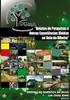 ACÇÃO 2.2.3 CONSERVAÇÃO E MELHORAMENTO DE RECURSOS GENÉTICOS GUIA DE PREENCHIMENTO DO FORMULÁRIO GESTÃO DA SUB-ACÇÃO 2.2.3.2 COMPONENTE ANIMAL União Europeia FEADER INSTRUÇÕES PARA UMA CORRECTA UTILIZAÇÃO
ACÇÃO 2.2.3 CONSERVAÇÃO E MELHORAMENTO DE RECURSOS GENÉTICOS GUIA DE PREENCHIMENTO DO FORMULÁRIO GESTÃO DA SUB-ACÇÃO 2.2.3.2 COMPONENTE ANIMAL União Europeia FEADER INSTRUÇÕES PARA UMA CORRECTA UTILIZAÇÃO
1.1 Candidaturas on-line
 1.1 Candidaturas on-line Para efetuar o processo de candidatura, o qual se realiza exclusivamente on-line, o candidato deverá aceder ao Portal de Candidaturas e clicar em CURSOS. De seguida selecionar
1.1 Candidaturas on-line Para efetuar o processo de candidatura, o qual se realiza exclusivamente on-line, o candidato deverá aceder ao Portal de Candidaturas e clicar em CURSOS. De seguida selecionar
GUIA PARA REGISTO DE PRODUTORES DE EEE E P&A
 ANREEE GUIA PARA REGISTO DE PRODUTORES DE EEE E P&A SIRP ANREEE Índice 1. Início do registo para fluxo de EEE + P&A... 3 1.1. Entrar na ANREEE: www.anreee.pt... 3 1.2. Selecionar o botão central Faça aqui
ANREEE GUIA PARA REGISTO DE PRODUTORES DE EEE E P&A SIRP ANREEE Índice 1. Início do registo para fluxo de EEE + P&A... 3 1.1. Entrar na ANREEE: www.anreee.pt... 3 1.2. Selecionar o botão central Faça aqui
Guia de Candidatura a Bolsa de Estudo SETEMBRO 2014
 Guia de Candidatura a Bolsa de Estudo 2014 SETEMBRO 2014 1. A atribuição de bolsa de estudo depende de requerimento apresentado: a) Em simultâneo com a candidatura ao concurso nacional de acesso, no caso
Guia de Candidatura a Bolsa de Estudo 2014 SETEMBRO 2014 1. A atribuição de bolsa de estudo depende de requerimento apresentado: a) Em simultâneo com a candidatura ao concurso nacional de acesso, no caso
10.0A-06. Domínio Atendimento
 10.0A-06 Domínio Atendimento Saiba que este documento não poderá ser reproduzido, seja por meio eletrônico ou mecânico, sem a permissão expressa por escrito da Domínio Sistemas Ltda. Nesse caso, somente
10.0A-06 Domínio Atendimento Saiba que este documento não poderá ser reproduzido, seja por meio eletrônico ou mecânico, sem a permissão expressa por escrito da Domínio Sistemas Ltda. Nesse caso, somente
MANUAL DE UTILIZAÇÃO DA PLATAFORMA MOODLE DO IAVE
 MANUAL DE UTILIZAÇÃO DA PLATAFORMA MOODLE DO IAVE Janeiro 2018 Índice Introdução... 3 1. Acesso à plataforma Moodle do IAVE, I.P.... 4 2. Descrição e utilização dos fóruns... 7 Fórum notícias... 7 Fórum
MANUAL DE UTILIZAÇÃO DA PLATAFORMA MOODLE DO IAVE Janeiro 2018 Índice Introdução... 3 1. Acesso à plataforma Moodle do IAVE, I.P.... 4 2. Descrição e utilização dos fóruns... 7 Fórum notícias... 7 Fórum
BALCÃO 2020 ORIENTAÇÕES DE APOIO PARA REGISTO DE MAPAS DE QUANTIDADES E AUTOS DE MEDIÇÃO
 BALCÃO 2020 ORIENTAÇÕES DE APOIO PARA REGISTO DE MAPAS DE QUANTIDADES E AUTOS DE MEDIÇÃO ÍNDICE Enquadramento... 4 Passo-a-Passo... 4 1. Importação do Mapa de Quantidades... 5 2. Registo do Auto de Medição...
BALCÃO 2020 ORIENTAÇÕES DE APOIO PARA REGISTO DE MAPAS DE QUANTIDADES E AUTOS DE MEDIÇÃO ÍNDICE Enquadramento... 4 Passo-a-Passo... 4 1. Importação do Mapa de Quantidades... 5 2. Registo do Auto de Medição...
Caso tenha alguma dificuldade nesta etapa, procure um técnico de informática para auxiliá-lo.
 Preenchimento da SEFIP para gerar a GFIP e imprimir as guias do INSS e FGTS Você, Microempreendedor Individual que possui empregado, precisa preencher a SEFIP, gerar a GFIP e pagar a guia do FGTS até o
Preenchimento da SEFIP para gerar a GFIP e imprimir as guias do INSS e FGTS Você, Microempreendedor Individual que possui empregado, precisa preencher a SEFIP, gerar a GFIP e pagar a guia do FGTS até o
SIOE V6.80 SR3 ADMINISTRAÇÃO PÚBLICA (LEI Nº 57/2011) Versão 1.0
 SIOE V6.80 SR3 ADMINISTRAÇÃO PÚBLICA (LEI Nº 57/2011) Versão 1.0 Julho de 2012 Índice Índice... 2 Introdução... 3 Quadros suportados para exportação... 4 Configuração dos mapeamentos das tabelas do SIOE
SIOE V6.80 SR3 ADMINISTRAÇÃO PÚBLICA (LEI Nº 57/2011) Versão 1.0 Julho de 2012 Índice Índice... 2 Introdução... 3 Quadros suportados para exportação... 4 Configuração dos mapeamentos das tabelas do SIOE
